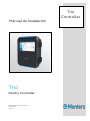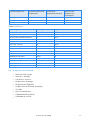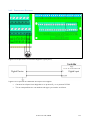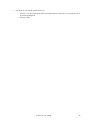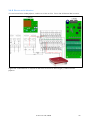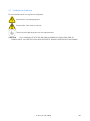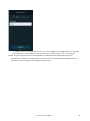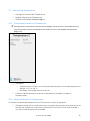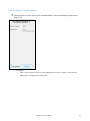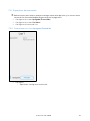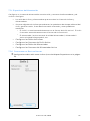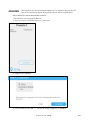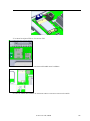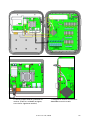Munters TRIO Poultry ES R1.1 V5.0.18 116895 Guía de instalación
- Tipo
- Guía de instalación

Manual de Instalación
Trio
Poultry Controller
Ag/MIS/ImES-2858-11/22 Rev 1.1
P/N: 116895
Spanish
Trio
Controller

© Munters AB, 2020 3
Trio Poultry Controller
Manual de Instalación
Revisión: 1.1 of 03/2022
Software del producto: Versión 5.0.18
Este manual de uso y mantenimiento es un componente integrante del aparato junto con la
documentación técnica adjunta y se ha redactado con referencia a la Directiva 2006/42/CE,
anexo II, apartado A.
Este documento está dirigido al usuario del aparato: queda prohibido reproducirlo total o
parcialmente, guardarlo en forma de archivo en la memoria de un ordenador o entregarlo a
terceras partes sin la autorización previa del ensamblador del sistema.
Munters se reserva el derecho a realizar modificaciones en el aparato en virtud de los
avances técnicos y jurídicos.

© Munters AB, 2020 4
Tabla de Contenidos
Sección página
1 INTRODUCCIÓN ....................................................................................................................... 9
1.1 Exención de Responsabilidad ................................................................................ 9
1.2 Introduction ............................................................................................................ 9
1.3 Notes ....................................................................................................................... 9
2 PRECAUCIONES ..................................................................................................................... 10
2.1 Conexión a Tierra ................................................................................................... 10
2.2 Filtrado ................................................................................................................... 10
2.3 Verificar el Nivel de Batería .................................................................................. 10
2.4 Convertidores de Frecuencia ................................................................................ 10
3 INSTALACIÓN DE LA UNIDAD ............................................................................................. 12
3.1 Información Preliminar .......................................................................................... 12
3.1.1 Precauciones de Seguridad ............................................................................... 12
3.1.1.1 Puesta a Tierra y Cableado Blindado .......................................... 12
3.1.1.2 Instalación y Conexiones Eléctricas ............................................ 13
3.1.2 Contenido del Paquete ....................................................................................... 13
3.2 Montaje de la Unidad ............................................................................................ 13
3.2.1 Aberturas Precortadas........................................................................................ 13
3.2.2 Colgar la unidad ....................................................................................................
14
3.3 Disposición ............................................................................................................. 15
3.3.1 Disposición de la Placa ....................................................................................... 15
3.3.2 Especificaciones de Dispositivos Externos...................................................
16
3.4 Diagramas de Cableado ........................................................................................ 17
3.4.1 Relés de Alto Voltaje ...........................................................................................
18
3.4.2 Alarmas y Energía ...............................................................................................
20
3.4.3 Conexión a Internet .............................................................................................. 21
3.4.4 Dispositivos Análogos ........................................................................................ 22
3.4.5 Dispositivos Digitales ......................................................................................... 24
3.4.6 Dispositivos de Entrada Analógica ................................................................ 25
3.4.6.1 Sensor de CO2 ............................................................................. 25
3.4.6.2 Sensores de Temperatura ............................................................ 27
3.4.6.3 Sensor de Humedad .................................................................... 29
3.4.6.4 Cableado de Potenciómetro ....................................................... 30
3.4.6.5 Sensor de Amoniaco ..................................................................... 31
3.4.6.6 Cableado del Sensor de Luz ....................................................... 33

© Munters AB, 2020 5
3.4.7 Trio RPS ................................................................................................................... 34
3.4.8 Básculas de pájaros............................................................................................. 36
3.4.9 Cableado del Granero .........................................................................................
37
3.4.10 Cableado de la RSU ............................................................................................ 38
3.5 Mangueras del Sensor de Presión ....................................................................... 39
3.6 Convenciones ........................................................................................................ 39
3.7 Símbolos de Producto .......................................................................................... 40
4 TRIOAIR ..................................................................................................................................... 41
4.1 Cuentas Trio Air ..................................................................................................... 41
4.2 Emparejar un Trio ................................................................................................. 42
5 ESPECIFICACIONES .............................................................................................................. 47
6 USAR LA PANTALLA TÁCTIL DEL TRIO............................................................................ 48
6.1 Iconos .................................................................................................................... 48
6.2 Panel ...................................................................................................................... 49
7 MAPEAR Y CONFIGURAR DISPOSITIVOS DE ENTRADA Y SALIDA ........................... 51
7.1 Mapear Dispositivos .............................................................................................. 51
7.2 Sensores de Temperatura .................................................................................... 55
7.2.1 Configurar Sensores de Temperatura .......................................................... 55
7.2.2 Mapear Sensores de Temperatura................................................................. 55
7.2.3 Activar la Estación Meteorológica ................................................................. 56
7.3 Dispositivos de Ventilación ................................................................................... 57
7.3.1 Configurar los Ventiladores ..............................................................................
57
7.3.1.1 Ventiladores Encendido/Apagado ............................................. 58
7.3.1.2 Ventiladores 0 -10 Voltios .......................................................... 59
7.3.2 Configurar el Ventiladore Agitador ..............................................................
60
7.3.2.1 Encendido Apagado Ventiladores Agitadores .......................... 60
7.3.2.2 0 – 10 Volt Ventiladores Agitadores ........................................... 61
7.4 Sensores ................................................................................................................ 62
7.4.1 Configurar Sensores de Amoniaco ................................................................ 62
7.4.2 Configurar Sensores de CO2 ........................................................................... 63
7.4.3 Configurar Sensores de Humedad ................................................................
64
7.4.4 Configurar Sensores de Medidores de Agua ............................................. 65
7.4.5 Configurar Sensores del Medidor de Gas ...................................................
66
7.5 Dispositivos de Calefacción ..................................................................................67
7.5.1 Configurar Calefactores Encendido/Apagado...........................................67
7.5.2 Configurar Calefactores Variables ................................................................
68
7.6 Configurar Dispositivos de Enfriamiento ............................................................ 69
7.7 Tomas de Aire, Puertas de Túneles, Salidas de Aire .......................................... 70
7.7.1 Asignación de los Potenciómetros ................................................................ 70
7.7.2 Configurar Tomas de aire/Puertas de Túneles ...........................................71

© Munters AB, 2020 6
7.7.2.1 Calibración del Potenciómetro .................................................... 72
7.7.2.2 Calibración de la Entrada/Túnel ................................................. 72
7.7.3 Configurar Salidas de Aire .................................................................................74
7.8 Configurar Igual Que Relés ................................................................................... 75
7.9 Configurar Igual que Puertos Análogos ..............................................................76
7.10 Configurar Temporizadores .................................................................................. 77
7.11 Configurar Puertos Auxiliares ............................................................................. 78
7.12 Dispositivos de Iluminación ..................................................................................79
7.12.1 Configurar las Luces Apagado/Encendido .................................................79
7.12.2 Configurar las Luces Variables .......................................................................
80
7.12.3 Configurar el Sensor de Luz ..............................................................................
81
7.13 Dispositivos de Alimentación .............................................................................. 82
7.13.1 Configurar los Relés de Sinfines..................................................................... 82
7.13.2 Configurar los Sensores de Sinfín Activo .................................................... 83
7.13.3 Configurar los Relés del Alimentador ..........................................................
84
7.13.4 Configurar los Sensores del Alimentador Activo ..................................... 85
7.14 Configurar las Básculas del Granero ................................................................... 86
7.14.1 Mapear las Básculas del Granero de Alimentación .................................
86
7.14.2 Configuración de las Básculas del Granero de Alimentación ..............
88
7.15 Configurar las Básculas del Pájaros .................................................................... 92
7.15.1 Mapear las Básculas de Pájaros...................................................................... 92
7.15.2 Cómo Calibrar la Báscula de Aves .................................................................
94
7.15.3 Prueba de la Báscula de Pájaros ....................................................................
96
7.16 Definición de la RSU ..............................................................................................97
7.16.1 Cómo asignar las básculas de aves ...............................................................
98
7.17 Trio RPS ................................................................................................................. 99
7.17.1 Definir el Sensor ...................................................................................................
99
7.17.2 Calibración de la Presión Estática ..................................................................
99
8 ANEXO A: MANUAL DE SERVICIO ................................................................................... 102
8.1 Mantenimiento .................................................................................................... 102
8.2 Resolución de Problemas .................................................................................... 103
8.2.1 Internet .................................................................................................................. 103
8.2.2 Componentes electrónicos............................................................................. 104
8.3 Piezas de Recambio ............................................................................................. 105
8.3.1 Información Preliminar .................................................................................... 105
8.3.2 Piezas de Recambio de la Caja del Trio 20 ................................................ 106
8.3.3 Piezas de Recambio de la Puerta del Trio 20 ...........................................
108
8.3.4 Piezas de Recambio del Contenedor Principal del Trio 20 .................. 110
8.3.5 Opciones Adicionales .........................................................................................
112
8.3.6 Placas .......................................................................................................................
113
8.3.6.1 Placas de la Puerta ...................................................................... 113

© Munters AB, 2020 7
8.3.6.2 Placas del Contenedor Principal ................................................ 116
9 ANEXO B: UNIDAD DE TRIO EXPANSION ....................................................................... 118
9.1 Disposición ............................................................................................................118
9.2 Diagramas de Cableado ....................................................................................... 119
9.2.1 Cableado de Trio a Trio Expansion ............................................................... 119
9.2.2 Relés de Alto Voltaje ........................................................................................ 120
9.2.3 Energía.....................................................................................................................
121
9.3 Terminación de Expansión Trio / Trio ................................................................. 122
9.4 Convenciones ....................................................................................................... 123
9.5 Símbolos de Producto ......................................................................................... 123
9.6 Mapear Dispositivos ............................................................................................ 123
9.7 Especificaciones ................................................................................................... 125
9.8 Piezas de Repuesto .............................................................................................. 126
9.8.1 Información Preliminar .....................................................................................
126
9.8.2 Repuestos Contenedor Expansion ...............................................................
126
9.8.3 Repuestos del Contenedor Principal ...........................................................128
9.8.4 Repuestos de la Tarjeta del Contenedor Principal..................................
129
10 ANEXO C: INSTALACIÓN DEL MÓDEM CELULAR TRIO ............................................. 130
10.1 Prerrequisitos....................................................................................................... 130
10.1.1 Dispositivos Compatibles ............................................................................... 130
10.1.2 Software Necesario ........................................................................................... 130
10.1.3 Acceso a Internet .................................................................................................
131
10.2 Instalación ............................................................................................................. 131
10.2.1 Instalación Física ..................................................................................................
131
10.2.1.1 Módem y Tarjeta SIM................................................................... 131
10.2.1.2 Taladrado .................................................................................... 134
10.2.2 Configuración .......................................................................................................
137
11 ANEXO D: INSTALACIÓN DE PANEL MOUNT ............................................................... 139
11.1 Montaje del Trio Panel Mount ............................................................................ 139
11.1.1 Precauciones ........................................................................................................
139
11.1.2 Paneles .................................................................................................................. 140
11.1.3 Dimensiones de los Paneles ............................................................................ 141
11.1.4 Montaje de los Paneles .....................................................................................
142
11.1.5 Conectando las Tablas ......................................................................................
143
11.1.6 Alimentación y Alarmas .................................................................................. 144
11.1.7 Puesta a Tierra .................................................................................................... 144
11.2 Montaje del Trio Expansion Panel Mount .......................................................... 145
11.2.1 Precauciones ........................................................................................................
145
11.2.2 Paneles .................................................................................................................. 146
11.2.3 Dimensiones de los Paneles ............................................................................
147

© Munters AB, 2020 8
11.2.4 Cableado de Expansion de Panel a Panel ................................................. 148
11.2.5 Alimentación ....................................................................................................... 149
11.2.6 Terminación de Trio Panel / Trio Panel Expansion ................................ 149
12 GARANTÍA ............................................................................................................................. 150

© Munters AB, 2020 9
1 Introducción
1.1 Exención de Responsabilidad
Munters se reserva el derecho a realizar modificaciones en las especificaciones, cantidades,
dimensiones, etc., después de la publicación por razones de producción u otras. La
información contenida en este documento ha sido redactada por expertos cualificados de
Munters. Si bien estamos convencidos de que la información es correcta y completa, no
ofrecemos garantía ni realizamos aseveración alguna para ningún fin particular. La
información proporcionada se entrega de buena fe, y el usuario deberá ser consciente de
que utilizar las unidades o los accesorios de forma contraria a como se dispone en las
indicaciones y los avisos del presente documento será responsabilidad exclusiva del
usuario, quien deberá asumir los riesgos que de ello se deriven.
1.2 Introduction
Le felicitamos por haber adquirido uno de los excelentes Trio Poultry Controllers.
Para que pueda sacar el máximo partido a este producto, es muy importante que lo instale,
lo ponga en marcha y lo maneje de la forma adecuada. Antes de instalar o utilizar el Trio,
lea este manual atentamente. También le recomendamos que lo guarde en un lugar seguro
para futuras consultas. El propósito de este manual es servir de referencia para la
instalación, la puesta en marcha y el manejo diarios de los equipo de Munters.
1.3 Notes
Fecha de publicación: Mayo 2021
Munters no puede garantizar el envío a los usuarios de información sobre los cambios, ni la
distribución de manuales nuevos..
Reservados todos los derechos. Se prohíbe la reproducción total o parcial de este manual
sin el consentimiento expreso y por escrito de Munters. El contenido de este manual está
sujeto a modificaciones sin previo aviso.

© Munters AB, 2020 10
2 Precauciones
• Conexión a Tierra
• Filtrado
• Verificar el Nivel de Batería
• Convertidores de Frecuencia
2.1 Conexión a Tierra
• Conecte siempre las pantallas de temperatura y de sensores a la tierra. Evite
mezclar el cableado de alta tensión con cableado del sensor y de baja tensión.
• Mantenga el controlador a la mayor distancia posible de los principales
contactores y de otras fuentes de interferencia eléctrica.
• No conecte las pantallas de comunicación, que se extienden desde una propiedad
a la otra a ambos extremos. Conéctelas a un extremo únicamente. La conexión a
ambos extremos puede ocasionar bucles de masa, lo que reduce la fiabilidad.
• La conexión COM para comunicaciones no es el cable blindado. Los cables COM,
RX y TX deben estar conectados unos a otros en todos los controladores.
2.2 Filtrado
Si la instalación incluye un inversor de energía para hacer funcionar ventiladores a
diferentes velocidades, instale un filtro EMI enfrente del inversor, de acuerdo con las
especificaciones provistas por el fabricante del inversor. Consulte la documentación del
inversor.
2.3 Verificar el Nivel de Batería
Verifique la batería una vez al año. La potencia generada debe ser 2,7 voltios (mínimo).
Únicamente el personal autorizado debe reemplazar la batería en caso de que la potencia
generada sea menor al nivel mínimo requerido o cada cinco años.
2.4 Convertidores de Frecuencia
Los convertidores de frecuencia pueden causar graves interferencias eléctricas y
electromagnéticas. Por lo tanto, cuando se emplea un convertidor de frecuencia, es muy
importante que usted siga cuidadosamente las instrucciones de instalación del fabricante.
En particular, verificar:
• que el blindaje de los cables entre el inversor y cualquier motor cumple con los
estándares de la industria
• conexión a tierra del chasis y la potencia del motor del cable del inversor

© Munters AB, 2020 11
• adecuada conexión a tierra de baja tensión cable blindado
• de que los cables del controlador y del inversor se mantienen en conductos
separados o haces de cables.
1. Controlador
2. Inversor
3. Coloque el controlador de al menos cinco metros desde el inversor

© Munters AB, 2020 12
3 Instalación de la Unidad
Las siguientes secciones detallan el procedimiento de montaje y cableado del Trio.
NOTE Munters recomienda que las siguientes operaciones sean realizadas por un técnico
entrenado.
• Información Preliminar
• Montaje de la Unidad
• Disposición
• Diagramas de Cableado
• Mangueras del Sensor de Presión
• Convenciones
• Símbolos de Producto
3.1 Información Preliminar
• Precauciones de Seguridad
• Contenido del Paquete
3.1.1 PRECAUCIONES DE SEGURIDAD
PRECAUCIÓN
Estas unidades deben ser instaladas por un . Desconecte la alimentación
para evitar daños.
NOTE Categoría de la instalación (Categoría de sobrevoltaje) II
• Proteja la fuente de alimentación del controlador con un cortacircuitos de 1
amperio.
• Todas las conexiones eléctricas deben cumplir con el Código Eléctrico Nacional
(NEC).
3.1.1.1 Puesta a Tierra y Cableado Blindado
• Desde la terminal de tierra, conecte un cable grueso directamente al polo a tierra.
Si es necesario, lleve un cable grueso al sistema de puesta a tierra del servicio
eléctrico en vez de directamente a la varilla de puesta a tierra.
• No use cables delgados para las conexiones a tierra. Deben soportar grandes
corrientes de rayos, algunas veces de miles de amperios. Ciertamente, no use el
blindaje de los sensores o el cableado de bajo voltaje para este propósito.
• Cuando haga empalmes para cables largos, asegúrese que el empalme es a
prueba de agua. Use forros autoadhesivos termoencogibles (grado marino) para
efectuar conexiones a prueba de agua.
• Todos los dispositivos de baja tensión (digitales, análogos o comunicaciones)
deben tener un cable blindado conectado a la regleta de puesta a tierra de la
unidad.

© Munters AB, 2020 13
3.1.1.2 Instalación y Conexiones Eléctricas
• Instale los controles electrónicos computarizados al menos a un metro (3 pies) de
fuentes de interferencia tales como cableado de alto voltaje para motores,
ventiladores de velocidad variable, atenuadores de luz y relevadores.
• Instale los controles electrónicos en un cuarto de control ventilado, protegido de
temperaturas extremas y ambientes con suciedad. Ubique los controles de tal
forma que los operadores puedan usar y leer los indicadores y pantallas con
facilidad.
• Conserve los cables de bajo voltaje separados de los de alto voltaje.
• Use cables blindados para las señales de bajo voltaje. Para cableado subterráneo
(entre edificios), use cables de alto grado rellenos de gel que son inmunes a la
humedad.
• Selle los puntos de entrada de cables y las cajas de control para prevenir la
corrosión y contaminación. Si usa sellante de silicona de fraguado con ácido,
mantenga el control abierto y ventilado hasta que fragüe. De lo contrario, el ácido
acético dañará las partes metálicas, incluidos los circuitos.
3.1.2 CONTENIDO DEL PAQUETE
• Una unidad Trio
• Un soporte para colgar
• Dos tornillos
3.2 Montaje de la Unidad
• Aberturas Precortadas
• Colgar la unidad
3.2.1 ABERTURAS PRECORTADAS
1. Usando los clips y tornillos suministrados, monte el Trio.
2. En la parte inferior del Trio hay aberturas precortadas que se utilizan para pasar los
cable de alto y bajo voltaje.
Figura 1: Aberturas precortadas en el Trio y tamaño del paquete

© Munters AB, 2020 14
o Usando un destornillador y un martillo, aplique presión suavemente a las
aberturas precortadas.
o Abra únicamente los agujeros que necesitará.
o Munters recomienda abrir las aberturas precortadas antes de montar la
unidad.
o 16*: Use esta abertura para el cable Ethernet.
3. Pase los cables necesarios a través de los sujeta cables del fondo de la unidad.
CAUTION Pase los cables de bajo voltaje por una abertura y los cables del relé de alto
voltaje por otra abertura diferente. ¡No pase los dos por la misma abertura!
4. Cierre la tapa de la carcasa del Trio cuidadosamente ajustándola bien. Use silicona
o un similar para los sujeta cables.
CAUTION Munters recomienda encarecidamente que selle todos los puntos de entrada
con silicona RTV. Omitir hacerlo puede conducir a daños en la unidad.
5. Después de terminar la instalación, opere el Trio durante algunas horas y
compruebe de nuevo la correcta instalación.
3.2.2 COLGAR LA UNIDAD
1. Fije el soporte a la pared (el cliente suministra los tornillos).
2. Cuelgue el Trio del soporte.

© Munters AB, 2020 16
1 Puertos análogos/digitales 7 Interruptores DIP
2 Regleta de puesta a tierra 8 Tarjeta de escala
3 20 relés 9 Fan
4 Relé de alarma 10 Antena wifi
5 Puertos de energía 11 Tarjeta SIM
6 Puerto Ethernet 12 Tarjeta SD
Figura 3: Interruptores DIP, expandido
• Se eleva un interruptor DIP en cada conjunto.
• Solo levante un interruptor DIP si un dispositivo está conectado a un puerto S.
3.3.2 ESPECIFICACIONES DE DISPOSITIVOS EXTERNOS
Dispositivos de salida
Tipo de entrada/salida Cantidad
Salida Analógica 8
Entrada analógica 6
Entrada digital 8
Sensores de temperatura 12
Total 34
Tabla 1: Dispositivos de salida
Tipo de dispositivo Número máximo de
dispositivos
Número de
dispositivos de relé
Número de
dispositivos
analógicos
Enfriamiento 2 2 N/A
Calefactores 6 6 6
Entradas 2 2 2
Salidas de Aire 1 N/A 1
Tomas de
aire/Puertas de
Túneles
2
2 2
Fans Exhaust/Tunel 20 20 8
Ventilador agitador 1 1 1
Luz 4 4 4
Temporizador 5 5 N/A
Sinfines 2 2 N/A
Alimentador 4 4 N/A
Iluminación 4 4 N/A

© Munters AB, 2020 17
Tipo de dispositivo Número máximo de
dispositivos
Número de
dispositivos de relé
Número de
dispositivos
analógicos
Igual que relé 30 30 N/A
Igual que análoga 8 NA 8
Alarma 1 1 N/A
Tabla 2: Sensores
Device type Analog Sensors Digital Sensors
Sensor de temperatura 12 N/A
Sensor de humedad 2 N/A
Sensor de humedad exterior 1 N/A
Sensor de CO2 1 N/A
Sensor de amoniaco 1 N/A
Pressure Sensors 2 N/A
Potenciómetros 4 N/A
Básculas del Pájaros 2 N/A
Básculas del Granero 2 N/A
Lux Meter (intensidad de luz) 1 N/A
Medidores de agua N/A 4
Medidores de gas N/A 3
Entradas auxiliares N/A 4
Sensores de Sinfín Activo N/A 2
Sensores del Alimentador Activo N/A 4
3.4 Diagramas de Cableado
• Relés de Alto Voltaje
• Alarmas y Energía
• Conexión a Internet
• Dispositivos Análogos
• Dispositivos Digitales
• Dispositivos de Entrada Analógica
• Trio RPS
• Básculas de pájaros
• Cableado del Granero
• Cableado de la RSU

© Munters AB, 2020 18
3.4.1 RELÉS DE ALTO VOLTAJE
Figura 4: Dispositivos de alto voltaje (ejemplos)
1 Ejemplo de dispositivos
NOTE El relé controla motores y dispositivos de calefacción mediante contactores, no
directamente.
Figura 5: Vista detallada del cableado del relé

© Munters AB, 2020 19
Figura 6: Numeración de relés y puertos

© Munters AB, 2020 20
3.4.2 ALARMAS Y ENERGÍA
Figura 7: Relé de alarma y puertos de energía
1 Relé de alarma
2 Puertos de energía
• Conecte el dispositivo de luz o sirena al relé de alarma.

© Munters AB, 2020 21
3.4.3 CONEXIÓN A INTERNET
Figura 8: Puerto Ethernet
CAUTION Conecte el cable de Internet al puerto 2. No conecte el cable al puerto 1.
1 Puerto interno (no use este puerto)
2 Puerto Ethernet
3 Cable RJ-45

© Munters AB, 2020 22
3.4.4 DISPOSITIVOS ANÁLOGOS
Trio es compatible con control análogo sobre una variedad de dispositivos.
Figura 9: Dispositivos de salida análogos (ejemplos)
Figura 10: Dispositivos de atenuación de luz

© Munters AB, 2020 23
Figura 11: Esquema de cableado de dispositivo análogo
• Conecte los dispositivos de salida análogos a una AO y un puerto COM. ¡Ponga a
tierra estos dispositivos!

© Munters AB, 2020 24
3.4.5 DISPOSITIVOS DIGITALES
Figura 12: Dispositivos de entrada digitales (ejemplos)
Figura 13: Esquema de cableado de dispositivo digital
• Conecte los dispositivos digitales a un puerto D y a un puerto DCOM.
• Trio es compatible con contadores de agua y entradas auxiliares.

© Munters AB, 2020 25
3.4.6 DISPOSITIVOS DE ENTRADA ANALÓGICA
• Sensor de CO2
• Sensores de Temperatura
• Sensor de Humedad
• Cableado de Potenciómetro
• Sensor de Amoniaco
• Cableado del Sensor de Luz
3.4.6.1 Sensor de CO2
Figura 14: Cableado del sensor de CO2
Número Función
1 Puerto S (cable negro)
2 Puerto COM (cable verde)
3 Cable blindado
4 Cable marrón: fase
5 Cable azul: neutro
6 Cable rojo: +12VDC
7 Cable negro: -12VDC

© Munters AB, 2020 26
Figura 15: Esquema de cableado del sensor de CO2
• Conecte el dispositivo de CO2 a:
o Controlador
Puerto S. En el interruptor DIP correspondiente, levante el interruptor
DIP 4 (4 a 20 mA).
Puerto COM
o Fuente de alimentación
+12V
-12V

© Munters AB, 2020 27
3.4.6.2 Sensores de Temperatura
Figura 16: Cableado RTS
Número Función
1 Puerto COM port (Cable negro)
2 Puerto T (Cable rojo)
Figura 17: Esquema del cableado RTS
• Conecte cada sensor RTS a:
o Puerto T. En el interruptor DIP correspondiente, levante el interruptor DIP 1
(temperatura).
o Puerto COM.
o ¡Regleta de puesta a tierra!

© Munters AB, 2020 28
Figura 18: Esquema del cableado RTS Puerto S
Número Función
1 Puerto COM port (Cable negro)
2 Puerto S (Cable rojo)
Figure 19: Esquema del cableado RTS Puerto S
• Conecte cada sensor RTS a:
o Puerto S. En el interruptor DIP correspondiente, levante el interruptor DIP 1
(temperatura).
o Puerto COM.
o ¡Regleta de puesta a tierra!

© Munters AB, 2020 29
3.4.6.3 Sensor de Humedad
Figura 20: Cableado RHS+
Número Función
1 Puerto COM (cable negro)
2 12 V (cable rojo)
3 Puerto S (cable blanco)
4 Cable blindado
Figura 21: Esquema de cableado del sensor RHS+
• Conecte cada sensor RHS+ a:
o Puerto S. En el interruptor DIP correspondiente, levante el interruptor DIP 3
(entrada análoga).
o Puerto COM.
o Puerto de 12 V DC.
o ¡Regleta de puesta a tierra!

© Munters AB, 2020 30
3.4.6.4 Cableado de Potenciómetro
Figura 22: Cableado de potenciómetro
Figura 23: Esquema del cableado de potenciómetro
• Conecte cada potenciómetro a:
o Puerto S. En el interruptor DIP correspondiente, levante el interruptor DIP 2
(potenciómetro).
o Puerto COM.
o Puerto de 3,3 V.

© Munters AB, 2020 31
3.4.6.5 Sensor de Amoniaco
Figura 24: Cableado del sensor de amoniaco
Número Función
1
Puerto COM (alambre verde)
2 Puerto S (alambre marrón)
3
Alambre blanco
4
Fase (Alambre marrón)
5
Neutro (Cable azul)
6 18-30VDC (cable rojo)
7
COM (alambre negro)
8
Resistencia de 20.3 kohm (El resistor se suministra con el sensor, pero
debe ser instalado en sitio)
9
Conector rápido
Figura 25: Esquema del cableado de lsensor de amoniaco

© Munters AB, 2020 32
• Conecte un sensor de amoníaco a un:
o Puerto S. En el interruptor DIP correspondiente, levante el interruptor DIP 3
(entrada analógica).
o Puerto COM.

© Munters AB, 2020 33
3.4.6.6 Cableado del Sensor de Luz
Figura 26: Cableado del sensor de luz
Número Función
1 Puerto S (alambre negro)
2 12V (cable rojo)
3 Cable blindado
• Conecte cada sensor RLS a :
o Puerto S. En el interruptor DIP correspondiente, levante el interruptor DIP 4
(4 a 20 mA).
o Puerto 12VDC.
o Regleta de puesta a tierra!!

© Munters AB, 2020 34
3.4.7 TRIO RPS
Trio RPS funciona como un segundo sensor de presión estática para el controlador Trio. La
siguiente sección describe la instalación.
El Trio es compatible con hasta dos sensores de presión estática, uno incorporado y otro
externo. Instale el RPS en el segundo galpón.
Figura 27: Cableado del RPS
Número Función
1 Puerto S. Levante el interruptor DIP S3 correspondiente.
2 Puerto COM
3 12 V
4 Cable blindado
Figura 28: Esquema del cableado RPS

© Munters AB, 2020 35
Figura 29: Tubos de presión estática
NOTE Luego de instalar el RPS no es necesario iniciar en frío.

© Munters AB, 2020 36
3.4.8 BÁSCULAS DE PÁJAROS
Si instala una báscula de pájaros, realice un inicio en frío. Consulte el Manual del usuario..
Figura 30: Cableado de la tarjeta de báscula a la fuente de energía y la báscula de
pájaros

© Munters AB, 2020 37
3.4.9 CABLEADO DEL GRANERO
Conecte el Trio a una caja de empalme RJB-4 y a la fuente de energía. Para conocer los
detalles sobre cómo cablear la caja de empalme a las celdas de carga, consulte el manual
del RJB-4.

© Munters AB, 2020 38
Cableado RJB Puerto RSC
Verde 2, 5, 8 (superior)
Negro 2, 5, 8 (inferior)
Blanco 3, 4, 6, 7, 9, 10 (superior) Nota: Conecte cada cable RJB blanco y
rojo a los puertos correspondientes.
Por ejemplo, canal 1 blanco y canal 1
rojo.
3.4.10 CABLEADO DE LA RSU
Figura 31: Trio - Cableado RSU

© Munters AB, 2020 39
3.5 Mangueras del Sensor de Presión
Figura 32: Mangueras de presión estática
3.6 Convenciones
Asegúrese de que la unidad permanezca bloqueada para evitar el acceso no autorizado a
los componentes internos.
Figura 33: Bloqueo Trio

© Munters AB, 2020 40
3.7 Símbolos de Producto
El controlador tiene las siguientes etiquetas:
: ¡Precaución! Voltaje peligroso
: Precaución: Consulte el manual
: Terminal principal de puesta a tierra protectora
CAUTION SI LA UNIDAD SE UTILIZA DE UNA MANERA NO INDICADA POR EL
FABRICANTE, LA PROTECCIÓN QUE OFRECE EL EQUIPO PUEDE NO FUNCIONAR.

© Munters AB, 2020 41
4
TrioAir
4.1 Cuentas Trio Air
Para administrar y controlar su granja, incluidas todas las unidades Trio de las granjas, cree
una cuenta en el sitio web trioair.net. Una vez configurada la cuenta, puede administrar las
granjas y usuarios en este sitio o desde la aplicación TrioAir. El proceso es similar a abrir
cualquier cuenta normal.
1. Vaya a www.trioair.net o abra la aplicación.
NOTE Munters recomienda encarecidamente utilizar Google Chrome para usar la página
www.trio.net.
2. Haga clic en Sign Up Now (Inscribirse ahora).
3. Introduzca su dirección de correo electrónico y haga clic en Send verification code
(Enviar código de verificación). Se enviará un código a la dirección de correo
electrónico.
4. Introduzca el código de verificación y haga clic en Confirm (Confirmar).
5. Escriba y confirme la contraseña.

© Munters AB, 2020 42
6. Haga clic en Create (Crear).
Se creará la cuenta.
4.2 Emparejar un Trio
Emparejar una unidad Trio a la cuenta permite conectarla mediante la web o aplicación y
administrarla remotamente. Cada unidad Trio tiene un código id. único (un código QR).
Este código se utiliza para registrar el dispositivo y emparejarlo con la cuenta. Este
procedimiento explica cómo emparejar un dispositivo a la cuenta.
NOTE Antes de registrar un Trio, verifique que la hora, la fecha y la zona horaria estén
configuradas correctamente (consulte Definición De La Hora / Fecha, (Consulte el
Manual del Usuario)). En el caso de que estos parámetros estén definidos
incorrectamente, el registro se deshabilita y aparece un mensaje de error si se intenta.
1. Vaya a System > General Settings > Network (Sistema > Ajustes generales > Red)
.

© Munters AB, 2020 43
2. Haga clic en Register (Registrar).
3. Usando la aplicación TrioAir (Escanear nuevo dispositivo) o un lector QR, escanee el
código QR. Se mostrará la página de inicio de sesión de Trio AIR.

© Munters AB, 2020 44
4. Siguiendo las instrucciones mostradas, inicie sesión o cree una cuenta nueva. Luego
de iniciar sesión, se abrirá la aplicación Trio Air o el sitio web.
5. Haga clic en Select Farm (Seleccionar granja).

© Munters AB, 2020 45
6. Haga clic en una cuenta existente (si la hay) o haga clic en Add New Farm (Añadir
nueva granja), siguiendo las instrucciones en línea para crear una nueva granja.
NOTE La persona que crea la nueva granja se define automáticamente como el
propietario. Munters recomienda que la persona responsable por la granja cree la
cuenta, e invite y asigne roles para otras personas.

© Munters AB, 2020 46
7. Haga clic en Register (Registrar). La unidad Trio ahora está emparejada con una
cuenta.

© Munters AB, 2020 47
5 Especificaciones
Descripción Especificaciones
Voltaje de entrada
• 100 – 240 V CA
• 50/60 Hz
Entrada de energía CA 0.75A (con carga completa, es decir Wi-Fi, Internet,
teléfono celular y 20 relés activados)
Relés 1 Amp. Hasta el 60% de los relés pueden funcionar en
cualquier momento.
Nota: Hacer funcionar relés a los anteriores niveles de corriente proporciona entre
50.000 y 100.000 operaciones de conmutación.
Entradas análogas 0 - 3,3 voltios
Salida análoga 0 - 10 voltios, carga máxima: 20 mA
Entradas digitales 3,3 voltios, 1,5 mA, contacto seco
Comunicación •
LAN – Standard 10/100 BaseT
• Expansión – RS-485: 115 Kbps, 8 bit, paridad
uniforme
Rango de temperatura de
operación
-10° a +50 °C
Especificaciones
ambientales
•
Altitud: -400 ma 2000 m
• Humedad relativa: 20% - 70%
• Fluctuación del voltaje de suministro principal
hasta un 5%
• Categoría de sobretensión II
Carcasa •
A prueba de agua y polvo
• Para uso interior únicamente
Dimensiones (A X L X A) 403 x 324 x 141 mm
Fusibles Fusible F2 en la placa PS: 3,15 A @ 250 V
Certificaciones
• Desconexión del dispositivo/protección contra sobretensión: En la instalación del
edificio utilice un cortacircuitos de 2 polos con capacidad de 10 A, certificado de
conformidad con la norma IEC 60947-2 (en Estados Unidos y Canadá utilice un
cortacircuitos de derivación certificado). Este paso es obligatorio para ofrecer
protección contra sobretensión y desconexión de la red. El cortacircuitos debe
estar en un lugar de fácil acceso y marcado como el dispositivo de desconexión del
controlador.
• Voltaje del suministro principal: Conecte permanentemente el controlador a la red
eléctrica de acuerdo con el código nacional correspondiente. Proporcione cableado
fijo dentro de tubería flexible. Los relés deben estar protegidos adecuadamente
contra sobretensión, usando un cortacircuitos de 10 A.

© Munters AB, 2020 48
6
Usar la Pantalla Táctil del Trio
• Iconos
• Panel
6.1 Iconos
Regresar a la pantalla anterior
Ver los menús principales
Elegir el idioma
Ajustes de red
Ver alarmas
Regresar a la pantalla principal
Icono de ajustes
Editar parámetros
Sustituya la batería del tablero por una
batería normal de 3V.
Aplicación para el teléfono
Haga clic en círculo con el nombre de
usuario para editar las preferencias
personales, como idioma, unidades,
nombre y otros.

© Munters AB, 2020 49
Cuando un Trio controla dos o más
galpones, o si hay dos o más galpones en la
granja, “Enviar a todo” habilita la edición de
ciertas funciones en más de un galpón o
gallinero. Edite la configuración, haga clic
en “Enviar a todo” y seleccione los Trio
necesarios. Se actualizará la configuración
de los galpones o gallineros seleccionados.
Nota: “Enviar a todo” no se muestra en
todas las pantallas
6.2 Panel
El panel ofrece un resumen de todas las funciones del Trio.

© Munters AB, 2020 50
Trio muestra el modo de casa, cuando se define en cualquier modo además del modo de
crecimiento.
• Haga clic en el de cada sección para ver la página de control correspondiente.
• Haga clic en los recuadros de ventilación, temperatura o dispositivos para ver la
pantalla en vivo de esas funciones.

© Munters AB, 2020 51
7 Mapear y Configurar Dispositivos
de Entrada y Salida
NOTE Munters recomienda que las siguientes operaciones sean realizadas por un técnico
entrenado.
• Mapear Dispositivos
• Sensores de Temperatura
• Dispositivos de Ventilación
• Sensores
• Dispositivos de Calefacción
• Configurar Dispositivos de Enfriamiento
• Tomas de Aire, Puertas de Túneles, Salidas de Aire
• Configurar Igual Que Relés
• Configurar Igual que Puertos Análogos
• Configurar Temporizadores
• Configurar Puertos Auxiliares
• Dispositivos de Iluminación
• Dispositivos de Alimentación
• Configurar las Básculas del Granero
• Configurar las Básculas del Pájaros
• Definición de la RSU
• Trio RPS
7.1 Mapear Dispositivos
Luego de cablear los dispositivos con el Trio, cada dispositivo debe ser mapeado y luego
definido. Mapear y configurar los dispositivos permite que el software del sistema controle
la funcionalidad de cada dispositivo.
CAUTION ¡El mapeo DEBE coincidir con el cableado físico! Si el dispositivo físico no está
cableado al relé o puerto como se define en la pantalla de mapeo, se mostrará un
mensaje de error.

© Munters AB, 2020 52
Para mapear los dispositivos:
1. Vaya a System > Device and Sensors (Sistema > Dispositivos y sensores).
Esta pantalla muestra todos los relés y puertos análogos/digitales. En este momento,
ningún icono está definido.
2. Haga clic en .

© Munters AB, 2020 53
• Haga clic en para mapear dispositivos de enfriamiento,
calefactores, tomas de aire, ventiladores, ventiladores agitadores, puertas de
túneles, salidas de aire o el relé de alarma.
• Haga clic en para mapear puertos auxiliares (humedad, presión,
temperatura, CO2, amoniaco), medidores de agua y potenciómetros.
3. En Devices or Sensors (Dispositivos o sensores), haga clic en el tipo de dispositivo
que desea mapear. En el siguiente ejemplo, está seleccionado Calefactor. Muestra los
relés y puertos que se pueden configurar como calefactores.
4. Haga clic en los relés o puertos que ha cableado a calefactores.
o Trio numera los dispositivos automáticamente.
o Trio permite seleccionar hasta el número máximo de cada dispositivo.
o Los dispositivos que tienen relés de apertura y de cierre requieren mapear los
dos relés.
5. Repita los pasos 3 y 4 para todos los dispositivos conectados.

© Munters AB, 2020 54
6. Luego de mapear todos los dispositivos instalados, haga clic en .
NOTE Para eliminar el mapeo de un dispositivo, haga clic en el dispositivo elegido y
mantenga presionado el icono.
NOTE Si mapea un sensor que no está conectado físicamente al Trio, se mostrará un error
en el puerto análogo correspondiente.

© Munters AB, 2020 55
7.2 Sensores de Temperatura
• Configurar Sensores de Temperatura
• Mapear Sensores de Temperatura
• Activar la Estación Meteorológica
7.2.1 CONFIGURAR SENSORES DE TEMPERATURA
Configure hasta 12 puertos de entrada análogos como sensores de temperatura (y
un puerto como sensor de temperatura externo) (Consulte Mapear Dispositivos,
página 51).
• Configure:
o Compensación: Esta es una corrección óptima para el sensor de temperatura.
Rango: -10 ⁰C a +10 ⁰C
o Activado: activar/desactivar el sensor.
• La lectura de temperatura muestra la temperatura medida, incluida la
compensación.
7.2.2 MAPEAR SENSORES DE TEMPERATURA
Al calcular los datos de temperatura, el Trio toma en cuenta lo siguiente:
• Temperatura del túnel: Seleccione uno o un grupo de sensores para determinar las
lecturas de temperatura del túnel o seleccione si el túnel funciona de acuerdo a
una lectura de temperatura promedio.

© Munters AB, 2020 56
• Temperatura promedio: Datos de varios sensores que se pueden promediar. Si un
sensor falla, los datos de ese sensor son eliminados de todos los cálculos.
• Temperatura del dispositivo: Uno o varios sensores pueden ser mapeados a un
dispositivo específico.
• Temperatura exterior: El sensor de temperatura definido como temperatura
exterior no se incluye en ningún cálculo promediado.
Mapear sensores de temperatura específicos a dispositivos específicos.
• Vaya a System > Temperature Definition (Sistema > Definición de temperatura).
• Mapee los sensores a los dispositivos.
o Defina qué sensores deben utilizarse para calcular la temperatura media.
o Si se activa un sensor de temperatura exterior, asígnele temporizadores (si es
necesario).
NOTE Desinstalar un dispositivo en el diseño de relés, salida análoga o tablas de TRIAC
elimina el dispositivo de esta pantalla.
7.2.3 ACTIVAR LA ESTACIÓN METEOROLÓGICA
Para ahorrar costos en sensores de temperatura, un solo sensor de temperatura exterior
puede proporcionar los datos a toda la red Trio.
1. En System > Devices and Sensors (Sistema > Dispositivos y sensores) defina un
sensor como Temperatura exterior.
2. Vaya a System > Control Strategy > Weather Station (Sistema > Estrategia de
control > Estación meteorológica).
3. Active Recibir temperatura exterior Transmitir.

© Munters AB, 2020 57
7.3 Dispositivos de Ventilación
• Configurar los Ventiladores
• Configurar el Ventiladore Agitador
7.3.1 CONFIGURAR LOS VENTILADORES
Las siguientes secciones detallan cómo configurar los ventiladores.
NOTE Estos ajustes deben ser configurados por un técnico familiarizado con las
especificaciones del ventilador, toma de aire o cortina.
La capacidad de aire del ventilador define cuánto aire se suministra cuando funciona a
máxima velocidad. Estos números se utilizan para calcular los requisitos mínimos de aire.
En Configuración general > Hora y Fecha, defina la unidad de medida.
Configure hasta ocho relés o puertos de salida análoga como ventiladores
Encendido/Apagado o 0 - 10 voltios (consulte Mapear Dispositivos).
• Ventiladores Encendido/Apagado
• Ventiladores 0 -10 Voltios

© Munters AB, 2020 58
7.3.1.1 Ventiladores Encendido/Apagado
1. En la pantalla Device and Sensors (Dispositivos y sensores) haga clic en un relé de
ventilador.
2. Haga clic en .
3. Editar los parámetros.
o Capacidad: Introduzca la capacidad del ventilador.
o KWh: Este campo muestra la cantidad de kilovatios usados. Solo lectura.
o Operación: Seleccione si el relé es normalmente abierto o normalmente
cerrado.
4. Haga clic en Save (Guardar).

© Munters AB, 2020 59
7.3.1.2 Ventiladores 0 -10 Voltios
1. En la pantalla Device and Sensors (Dispositivos y sensores) haga clic en un puerto
de salida análoga.
2. Haga clic en .
3. Editar los parámetros.
o Voltaje Mínimo/Máximo: Introduzca los voltajes mínimo y máximo usados
para calibrar la velocidad del ventilador. Por ejemplo, si el voltaje mínimo
está configurado en 2 voltios y el máximo en 8 voltios, el controlador aplica la
potencia calculada del 0 % a 100 % sobre una señal de 2 a 8 voltios.
o Capacidad: Introduzca la capacidad del ventilador.
o KWh: Este campo muestra la cantidad de kilovatios usados. Solo lectura.
o Tiempo de amplificación: Durante este periodo de tiempo, el controlador
aplica potencia completa al motor del ventilador (100 %).
4. Haga clic en Save (Guardar).
5. Para probar los voltajes mínimo y máximo, haga clic en Test (Probar).

© Munters AB, 2020 60
7.3.2 CONFIGURAR EL VENTILADORE AGITADOR
Configure un relé como ventilador agitador (consulte Mapear Dispositivos, pagina
51).
• Encendido Apagado Ventiladores Agitadores
• 0 – 10 Volt Ventiladores Agitadores
7.3.2.1 Encendido Apagado Ventiladores Agitadores
• Configure:
o KWh: Este campo muestra la cantidad de kilovatios usados. Solo lectura.
o Operación: Configure el modo relé.
• El estado muestra si el ventilador agitador está funcionando actualmente.

© Munters AB, 2020 61
7.3.2.2 0 – 10 Volt Ventiladores Agitadores
o Voltaje Mínimo/Máximo: Introduzca los voltajes mínimo y máximo usados
para calibrar la velocidad del ventilador.
o KWh: Este campo muestra la cantidad de kilovatios usados. Solo lectura.

© Munters AB, 2020 62
7.4 Sensores
• Configurar Sensores de Amoniaco
• Configurar Sensores de CO2
• Configurar Sensores de Humedad
• Configurar Sensores de Medidores de Agua
• Configurar Sensores del Medidor de Gas
7.4.1 CONFIGURAR SENSORES DE AMONIACO
Configure un puerto de entrada análoga como sensor de amoniaco (consulte Mapear
Dispositivos).
• Configure:
o Compensación: Esta es una corrección óptima para el sensor de amoniaco.
Rango: -10 a +10 ppm
o Activar el modo: Activar/desactivar el sensor.
• La lectura de amoniaco muestra la temperatura medida, incluida la compensación.

© Munters AB, 2020 63
7.4.2 CONFIGURAR SENSORES DE CO2
Configure un puerto de entrada análoga como puerto de CO2 (consulte Mapear
Dispositivos, página 51).
• Configure:
o Compensación: Esta es una corrección óptima para el sensor de CO2. Rango:
-500 a +500 ppm
o Activar el modo: Activa/desactiva el sensor.
• La lectura de CO2 muestra la temperatura medida, incluida la compensación.

© Munters AB, 2020 64
7.4.3 CONFIGURAR SENSORES DE HUMEDAD
Definir (consulte Mapear Dispositivos, página 51):
o Uno o dos puertos de entrada analógica como sensor de humedad
o Un puerto de entrada analógica como sensor de humedad exterior
• Configure:
o Compensación: Esta es una corrección óptima para el sensor de humedad.
Rango: -10 % a +10 %
o Activar el modo: Activar/desactivar el sensor.
• La lectura de humedad muestra la temperatura medida, incluida la compensación.

© Munters AB, 2020 65
7.4.4 CONFIGURAR SENSORES DE MEDIDORES DE AGUA
Configure un puertos de entrada digital como medidor de agua (consulte consulte
Mapear Dispositivos, página 51).
• Configure:
o Cant./Pulso: Configure el flujo de agua del medidor por cada pulso. Rango:
0,0 a 99,9 (la unidad depende de lo definido en Ajustes Gerais > Usuario.)
o Entrada del medidor: Elija agua potable o enfriamiento.
o Activar el modo: Activar/desactivar el sensor.

© Munters AB, 2020 66
7.4.5 CONFIGURAR SENSORES DEL MEDIDOR DE GAS
Defina hasta tres puertos de entrada digital como sensores del medidor de gas
(consulte la sección Mapear Dispositivos, página 51).
o Cant./Pulso: Configura el flujo del medidor de gas por cada pulso. Rango:
0,0 a 999 (la unidad depende de lo definido en Ajustes Gerais > Usuario
o Activar el modo: Activar/desactivar el sensor.

© Munters AB, 2020 67
7.5 Dispositivos de Calefacción
Configure hasta cuatro relés y/o puertos de salida análoga como calefactores en
Mapear Dispositivos, página 51.
• Configurar Calefactores Encendido/Apagado
• Configurar Calefactores Variables
7.5.1 CONFIGURAR CALEFACTORES ENCENDIDO/APAGADO
• Configure:
o Calefactor de Zona:
Desactivar (predeterminado): Calefactores centrales: la salida del
calefactor está relacionada con la temperatura objetivo. Estos
calefactores funcionan de acuerdo a la temperatura promedio (no se les
pueden asignar sensores de temperatura).
Activar: Calefactor de zona: la salida del calefactor tiene su propio
punto objetivo y sus propios sensores para asignarle. El calefactor de
zona permite asignar sensores de temperatura en la definición de
temperatura.
o Operación: Configure el modo relé.
o Modos de operación
Continua (predeterminado): El calefactor comienza a operar
continuamente
Ciclo: Esta opción permite el funcionamiento del calefactor por ciclos.

© Munters AB, 2020 68
7.5.2 CONFIGURAR CALEFACTORES VARIABLES
• Configure:
o Voltaje Min./Max.: Define que el voltaje en el puerto de salida análogo
corresponda a la salida de 0 % y 100 %, respectivamente.
o Calefactor de zona:
Desactivar (predeterminado): Calefactores centrales: la salida del
calefactor está relacionada con la temperatura objetivo. Estos
calefactores funcionan de acuerdo a la temperatura promedio (no se les
pueden asignar sensores de temperatura).
Activar: Calefactor de zona: la salida del calefactor tiene su propio
punto objetivo y sus propios sensores para asignarle. El calefactor de
zona permite asignar sensores de temperatura en la definición de
temperatura.
o KWh: This field displays the amount of kilowatts used. Read-only.

© Munters AB, 2020 69
7.6 Configurar Dispositivos de Enfriamiento
Configure hasta dos relés como dispositivos de enfriamiento (consulte Mapear
Dispositivos, página 51).
• Configure:
o KWh: Este campo muestra la cantidad de kilovatios usados. Solo lectura .
o Operación: Configure el modo relé.
• El estado muestra si el dispositivo de enfriamiento está funcionando actualmente.

© Munters AB, 2020 70
7.7 Tomas de Aire, Puertas de Túneles, Salidas de Aire
• Asignación de los Potenciómetros
• Configurar Tomas de aire/Puertas de Túneles
• Configurar Salidas de Aire
7.7.1 ASIGNACIÓN DE LOS POTENCIÓMETROS
Definir hasta cuatro puertos analógicos como potenciómetros.
Opcionalmente, los potenciómetros permiten el posicionamiento exacto de
entradas/puertas de túneles controladas por relé durante la calibración. Si:
• no se usan los potenciómetros o
• se produce un fallo en el potenciómetro,
los tiempos de apertura y cierre se utilizan para calibrar las entradas/puertas de túneles.
• Activar/desactivar el potenciómetro.

© Munters AB, 2020 71
7.7.2 CONFIGURAR TOMAS DE AIRE/PUERTAS DE TÚNELES
Configure hasta cuatro relés o puertos de salida análoga como tomas de aire o
puertas de túneles. Cada dispositivo necesita dos relés o un puerto análogo
(Consulte en Mapear Dispositivos, página 51).
• Configure:
o Estado normal
o Posición: Define cómo se controla la apertura de la toma de aire:
Por tiempo
Potenciómetro: (solo entradas/puertas de túneles controladas por relé).
Asigne cada entrada/puerta de túnel a un potenciómetro. Esta opción
solo se muestra si se han asignado los potenciómetros.
o Calibración automática: Activa la calibración automática.
o Calibración del aumento de potencia: Active este parámetro para calibrar las
entradas cada vez que se encienda el Trio. Solo entradas/puertas de túneles
controladas por relé.
o Hora de cierre/apertura: Introduzca la cantidad de tiempo necesario para
abrir o cerrar completamente la toma de aire. Estos parámetros solo se
activan cuando está seleccionado Posición/Por tiempo.
o Calibrar: calibre manualmente las entradas/puertas del túnel posicionadas
por un potenciómetro

© Munters AB, 2020 72
7.7.2.1 Calibración del Potenciómetro
Si se utiliza un potenciómetro, este puede controlar la apertura y el cierre con un alto grado
de precisión. Si no se utiliza un potenciómetro, la precisión de posicionamiento tiende a
reducirse después de varios ciclos de apertura y cierre de las entradas.
Para calibrar entradas/respiraderos con potenciómetro:
• Instalar y asignar al menos un potenciómetro
• Calibre el potenciómetro. La calibración debe ser correcta.
Si, por cualquier motivo, la calibración del potenciómetro no funciona:
• la calibración es por tiempo (automático y/o durante el encendido). La calibración
de tiempo no falla.
• Se genera una alarma de potenciómetro (si se han activado las alarmas) . La
alarma debe restablecerse para que la calibración del potenciómetro pueda
realizarse.
7.7.2.2 Calibración de la Entrada/Túnel
Durante la instalación el usuario activa la autocalibración de las salidas digitales de las
tomas de aire. La calibración se realiza automáticamente luego de que la cantidad de
movimientos de la toma de aire sea igual a la cantidad de movimientos necesarios para que
comience la calibración.
Solo se puede calibrar una toma de aire o cortina de túnel a la vez.
1. Vaya a System > Control Strategy > Ventilation (Sistema > Estrategia de control
> Ventilación).
2. Haga clic en .

© Munters AB, 2020 73
3. Configure:
o Activar calibración: Seleccione 24 horas al día o defina un periodo de tiempo
específico.
o Número de pasos: Configure el número de pasos (número de movimientos).
o Proximidad al borde: Las tomas de aire se abren o cierran con base en su
proximidad al borde. Por ejemplo, cuando están en 10%, la cortina se cierra
cuando la apertura es menor del 10% y se abre completamente cuando la
apertura es mayor de 90%.
o Cerrar por debajo de esta temperatura. (exterior): Las tomas de aire se cierran
cuando la temperatura exterior alcanza este punto.
• Fallo de calibración controlado por potenciómetro: Si falla la calibración (en la
calibración automática o durante el encendido) en una calibración controlada por
potenciómetro, se mostrará un símbolo de error en la pantalla Devices and Sensor
(Dispositivos y sensores).
Si ocurre esto, haga clic en Calibrate (Calibrar) para ejecutar el asistente de
calibración. Si la calibración vuelve a fallar, compruebe:
• Cableado del potenciómetro
• Potenciómetro
• Posición de apertura y cierre de entradas y cortinas. Debe haber una distancia
mínima entre ambas equivalente a 300 puntos A2D.

© Munters AB, 2020 74
7.7.3 CONFIGURAR SALIDAS DE AIRE
Configure un puerto de salida análoga como salida de aire (consulte en Mapear
Dispositivos, página 51).
• Configure:
o Voltaje Min./Max.: Define que el voltaje en el puerto de salida análogo
corresponda a la salida de 0 % y 100 %, respectivamente.
o Hora de cierre/apertura: Introduzca la cantidad de tiempo necesario para
abrir o cerrar completamente la toma de aire.

© Munters AB, 2020 75
7.8 Configurar Igual Que Relés
Configure hasta 20 relés como el Mismo que el Relé (consulte en Mapear
Dispositivos, página 51).
Esta función activa la definición de un relé para que funcione usando los parámetros
definidos para otro relé. Un relé se puede vincular a cualquier otro relé.
• Configure:
o Canal relacionado: Configure cuál número de relé seguir. Rango: 1 – 20
o KWh: Este campo muestra la cantidad de kilovatios usados. Solo lectura
o Operación: Configure el modo relé.

© Munters AB, 2020 76
7.9 Configurar Igual que Puertos Análogos
Configure hasta ocho relés como Puertos Análogos (consulte Mapear Dispositivos,
página 51).
Esta función activa la definición de un relé para que funcione usando los parámetros
definidos para un puerto análogo correspondiente. Los relés pueden ser mapeados
únicamente a ocho puertos específicos.
• Configure:
o Relacionados: Configure cuál número de puerto seguir.
Número de puerto Canal relacionado
7 1
8 2
9 3
10 4
21 5
22 6
23 7
24 8
o KWh: Este campo muestra la cantidad de kilovatios usados. Solo lectura .
o Operación: Configure el modo relé.

© Munters AB, 2020 79
7.12 Dispositivos de Iluminación
Defina hasta cuatro relés o puertos análogos como relés de luces y un sensor como
sensor de luz (consulte Mapear Dispositivos en la página 51)
• Configurar las Luces Apagado/Encendido
• Configurar las Luces Variables
• Configurar el Sensor de Luz
7.12.1 CONFIGURAR LAS LUCES Apagado/Encendido
• Configure:
o Operación: Configure el modo relé.

© Munters AB, 2020 80
7.12.2 CONFIGURAR LAS LUCES Variables
o Voltaje Mínimo/Máximo: Introduzca los voltajes mínimo y máximo usados
para calibrar la intensidad de la luz.

© Munters AB, 2020 81
7.12.3 CONFIGURAR EL SENSOR DE LUZ
• Configure:
o Activar el modo: Activar/desactivar el sensor.

© Munters AB, 2020 82
7.13 Dispositivos de Alimentación
Configurar un sistema de alimentación necesita relés y sensores de alimentadores y de
sinfines. Configure:
• Los relés de sinfines y alimentadores que controlan las líneas de sinfines y
alimentadores.
• Sensores digitales de sinfines para detectar los problemas de tiempo adicional del
sinfín, graneros vacíos, líneas de alimentación atascadas y otros problemas
mecánicos.
o El sinfín 1 se asocia automáticamente con el Sensor de sinfín activo 1. El sinfín
2 se asocia automáticamente con el Sensor de sinfín activo 2.
o El alimentador 1 activo se asocia al relé del alimentador 1, alimentador 2
activo al relé del alimentador 2, etc.
• Configurar los Relés de Sinfines
• Configurar los Sensores de Sinfín Activo
• Configurar los Relés del Alimentador
• Configurar los Sensores del Alimentador Activo
7.13.1 CONFIGURAR LOS RELÉS DE SINFINES
Configure hasta dos relés como sinfines (consulte Mapear Dispositivos en la página
51).

© Munters AB, 2020 83
• Configure:
o KWh: Este campo muestra la cantidad de kilovatios usados. Solo lectura.
o Operación: Configure el modo relé.
7.13.2 CONFIGURAR LOS SENSORES DE SINFÍN ACTIVO
Configure hasta dos puertos digitales como sinfines activos (consulte Mapear
Dispositivos en la página 51).
• Configure:
o Operación: Seleccione si el relé es normalmente abierto o normalmente
cerrado.
o Cantidad por minuto: Defina la cantidad (peso por minuto) de alimento que
se distribuye.
o Activar el modo: Activar o desactivar este sensor.

© Munters AB, 2020 84
7.13.3 CONFIGURAR LOS RELÉS DEL ALIMENTADOR
Configure hasta cuatro relés como alimentadores (consulte Mapear Dispositivos en
la página 51).
o KWh: Este campo muestra la cantidad de kilovatios usados. Solo lectura.
o Operación: Seleccione si el relé es normalmente abierto o normalmente
cerrado.

© Munters AB, 2020 85
7.13.4 CONFIGURAR LOS SENSORES DEL ALIMENTADOR ACTIVO
Configure hasta cuatro puertos digitales como alimentadores activos (consulte
Mapear Dispositivos en la página 51).
o Operación: Seleccione si el relé es normalmente abierto o normalmente
cerrado.
o Activar el modo: Activar/desactivar el sensor.

© Munters AB, 2020 86
7.14 Configurar las Básculas del Granero
• Mapear las Básculas del Granero de Alimentación
• Configuración de las Básculas del Granero de Alimentación
7.14.1 MAPEAR LAS BÁSCULAS DEL GRANERO DE ALIMENTACIÓN
Trio admite hasta dos básculas de granero.
Esta función requiere una tarjeta de báscula.
1. En la pantalla Dispositivos y sensores, haga clic en Granero. El icono de la báscula
cambia a color marrón.
2. Haga clic en el icono de la báscula.
3. Seleccione hasta dos canales y haga clic en Guardar.

© Munters AB, 2020 87
4. Haga clic en cada canal.
5. Configure:
o Activar el modo: Activar/desactivar el canal.
o Capacidad de almacenamiento: Define la cantidad de alimento que puede
contener cada granero.
o Calibrar: Siga el asistente.

© Munters AB, 2020 88
7.14.2 CONFIGURACIÓN DE LAS BÁSCULAS DEL GRANERO DE ALIMENTACIÓN
El siguiente procedimiento describe cómo fijar la “tara en ceros” de las básculas del granero
de alimentación Trio. Fijar la tara en cero es la manera para asegurarse de que el número
A2D de la unidad sea preciso (se muestra en el icono del granero de alimentación: 430 en la
imagen abajo). Para resumir el procedimiento:
• El usuario introduce la cantidad correcta de alimento en el granero de
alimentación mientras calibra la báscula del granero de alimentación. En la
pantalla de administración del granero de alimentación, el usuario introduce “0”
(cero). Trio/Echo 2 luego define la señal A2D actual como la señal A2D de una
bandeja vacía.
1. Definir la capacidad de almacenamiento de cada granero de alimentación.
2. Haga clic en el icono del granero de alimentación y luego en Calibrar. Se mostrará la
siguiente pantalla:

© Munters AB, 2020 89
3. Haga clic en Otro. Se mostrará la siguiente pantalla:
4. Llene el granero de alimentación con una cantidad de alimento conocida. En este
ejemplo, el granero de alimentación contiene 100 kilos de alimento.
5. Introduzca la cantidad de alimento en el granero de alimentación y presione
Continuar.
Se mostrará la siguiente pantalla.

© Munters AB, 2020 90
6. Vaya a Averío > Administración de granero de alimentación.
7. Haga clic en y cambie el peso del alimento a 0.

© Munters AB, 2020 91
8. Haga clic en Guardar.
El Trio ahora mostrará un número A2D preciso en la pantalla del icono del granero de
alimentación.

© Munters AB, 2020 92
7.15 Configurar las Básculas del Pájaros
• Mapear las Básculas de Pájaros
• Cómo Calibrar la Báscula de Aves
• Prueba de la Báscula de Pájaros
7.15.1 MAPEAR LAS BÁSCULAS DE PÁJAROS
Trio admite hasta dos básculas de pájaros.
Instalar una tarjeta de báscula.
1. En la pantalla Dispositivos y sensores, haga clic en Básculas de pájaros. El icono de
la báscula cambia a color marrón.
2. Haga clic en el icono de la báscula.
3. Haga clic en uno o cuatro canales y luego en Guardar.

© Munters AB, 2020 93
4. Compruebe que cada canal esté activo.

© Munters AB, 2020 94
7.15.2 CÓMO CALIBRAR LA BÁSCULA DE AVES
1. Haga clic en el icono de una báscula para aves y luego en Calibración . Aparece la
siguiente pantalla:
2. Elimine todo de la báscula y haga clic en Zero (Cero). En la siguiente pantalla,
introduzca el peso con el que desea calibrar la balanza; el mínimo es 1,0 kilogramo.
Haga clic en Siguiente.
NOTE La báscula debe estar libre de objetos antes de hacer clic en Siguiente.

© Munters AB, 2020 95
3. Coloque un peso conocido en la báscula (en el siguiente ejemplo, 1 kilogramo),
introduzca la cantidad de peso en la pantalla y presione Siguiente.
Se mostrará la siguiente pantalla:

© Munters AB, 2020 96
7.15.3 PRUEBA DE LA BÁSCULA DE PÁJAROS
1. Haga clic en Prubea.
2. Coloque un peso conocido en la báscula de pájaros y haga clic en Hecho.
El resultado debe ser bastante cercano al peso real.

© Munters AB, 2020 97
7.16 Definición de la RSU
La siguiente sección describe cómo definir hasta dos unidades RSU conectadas a Trio
(opcional). Para obtener información detallada sobre el uso de la RSU, consulte el manual
del producto.
Cablee la RSU al Trio como se muestra en la Figura 31, página 38.
1. Reinicie Trio como se describe en Ajustes Gerais > Sobre.
2. Vaya a Device & Sensors (dispositivos y sensores > Instalación (instalación) >
Scale Báscula .
3. Haga clic en el icono de la RSU.
4. Haga clic en Calibrate (Calibrar).
Siga las instrucciones en Configuración de las Básculas del Granero de Alimentación,
página 88.

© Munters AB, 2020 98
7.16.1 CÓMO ASIGNAR LAS BÁSCULAS DE AVES
Instale una tarjeta de báscula.
1. En la pantalla de Devices & Sensors (dispositivos y sensores), haga clic en Bird
Scale (escala de aves). El icono de la báscula se vuelve marrón.
2. Haga clic en el icono de Báscula.
3. Defina hasta cuatro canales como básculas y haga clic en Guardar.

© Munters AB, 2020 99
7.17 Trio RPS
• Definir el Sensor
• Calibración de la Presión Estática
7.17.1 DEFINIR EL SENSOR
La siguiente sección detalla cómo configurar el Trio RPS.
1. Vaya a Sistema> Dispositivos y sensores.
2. Haga clic .
3. Haga clic .
4. Haga clic Presión.
5. Defina un puerto de entrada analógica como sensor de presión. En la siguiente
pantalla, los puertos 5 se definen como el sensor de presión.
6. Vaya a Clima> Presión Estática y defina los parámetros.
7.17.2 CALIBRACIÓN DE LA PRESIÓN ESTÁTICA
PRECAUCIÓN
El sensor de presión estática está calibrado de fábrica. Solo calibre el
sensor si tiene razones para creer que está produciendo resultados
inexactos.
La Presión Estática debe ser 0 siempre que no haya ventilación y la cabina esté cerrada.
Cuando el conteo A/D del controlador es 100, esto significa que hay cero (0) presión
estática.
NOTA: Haga funcionar el controlador durante unas horas a fin de que la temperatura en
la caja se estabilice y solo entonces calibre.

© Munters AB, 2020 100
PRECAUCIÓN
¡NO sople el aire en la manguera para ver los cambios de presión! El
sensor es sensible y soplar aire puede causar daños irreparables.
Para calibrar el sensor de presión estática:
1. Desconecte las mangueras de aire.
7. Vaya a System > Device & Sensors > Pressure.
8. Haga clic en Calibrar.
9. Si el conteo A/D es 100 +/- 30 (de 70 a 130), haga clic en Calibrar.

© Munters AB, 2020 101
10. Si el conteo A/D es inferior a 70 o superior a 130:
a. Compruebe si las mangueras de aire están obstruidas o si hay interferencias
causadas por el viento.
b. Abra el Trio. En la placa principal, busque el sensor de presión estática.
c. Ajuste la lectura de presión cero a aproximadamente 100, girando el tornillo
de calibración.
d. Cuando el conteo A/D esté dentro del rango permitido, pulse Calibrar.
Tornillo de
calibración

© Munters AB, 2020 102
8
Anexo A: Manual de Servicio
• Mantenimiento
• Resolución de Problemas
• Piezas de Recambio
8.1 Mantenimiento
Realice los siguientes pasos para dar mantenimiento a la unidad.
• Comprobar el nivel de la batería: Compruebe la batería una vez al año. La
salida debe ser 2,7 voltios (mínimo). La batería solo debe ser reemplazada por
personal autorizado si la salida es menor al mínimo o cada cinco años.
• Inspeccione la unidad visualmente una vez por año. Asegúrese de que no
haya señales de corrosión o residuos en las placas de circuitos. Si estos
problemas aparecen, significa que:
o El Trio está instalado en un entorno con alta humedad, contenido de
amoniaco u otro agente destructivo.
o El sello de silicona no está presente o está deteriorado.
• Asegúrese de que el sello de silicona alrededor de las aperturas precortadas
de los cables instaladas no esté agrietado.
•
Compruebe que la junta no
esté agrietada.

© Munters AB, 2020 103
•
Compruebe que la junta no
esté agrietada.
• Examine los varistores para
detectar señales de
quemaduras o
ennegrecimiento.
•
Inspeccione el cableado blindado y el cable de puesta a tierra principal:
asegúrese de que estén conectados correctamente a los puertos
correspondientes.
8.2 Resolución de Problemas
• Internet
• Componentes electrónicos
8.2.1 INTERNET
La siguiente sección describe cómo solucionar problemas relacionados con Internet. En
caso de que no haya conexión a Internet:
1. Vaya a la pantalla System > General Settings > Network (Sistema > Ajustes generales
> Red). Compruebe que haya una dirección IP.
2. Compruebe las conexiones del cable entre el conmutador y el Trio.

© Munters AB, 2020 104
3. Compruebe que la unidad esté conectada a la energía.
NOTE Si no hay conexión a Internet, el icono de Internet en el menú principal estará
tachado.
8.2.2 COMPONENTES ELECTRÓNICOS
Problema: La pantalla táctil no enciende luego de conectar 115/230 V CA.
Solución: Abra la puerta del Trio y:
1. Revise el fusible principal F2 de 115/230 V CA, 3 A.
o Si es necesario, reemplácelo.
2. Revise el voltaje de la terminal de 12 V (COM y 12 V).
o Si no hay voltaje, hay un problema en la fuente de alimentación conmutada.
Reemplace la fuente de alimentación.
3. Compruebe que los LED indicadores de 5 V y 3,3 V de la placa de E/S estén
encendidos.
4. Compruebe que el cable plano que conecta la placa de E/S y la placa de la pantalla
estén en su lugar.
5. Compruebe que el LED verde de estado parpadee.
6. En la placa de la pantalla del Trio, compruebe que:
o El LED de estado rojo esté parpadeando.
o El cable plano de la pantalla esté firmemente ajustado a su conector.
Problema: La pantalla no muestra los cambios realizados en las entradas análogas.
Solución:
1. Compruebe que la posición de los interruptores DIP (S1 - S6) correspondan con la
entrada análoga correspondiente.
2. Compruebe que el mapeo de los terminales de la entrada análoga correspondan
con el cableado físico.
3. Compruebe que la conexión del cable terminal de la entrada análoga
correspondiente coincida con la entrada análoga elegida en la pantalla táctil.
Problema: La pantalla no muestra los cambios en las entradas digitales.
Solución: Compruebe que el mapeo de los terminales de la entrada digital correspondan
con el cableado físico.
Problema: El relé de alarma no funciona.
Solución: Revise el fusible F4.
o De manera predeterminada, los contactos del relé de alarma “NO-COM”
deben estar cerrados.

© Munters AB, 2020 105
Problema: El voltaje de salida análogo no corresponde al voltaje de salida definido en la
terminal de salida correspondiente.
Solución: Compruebe el valor de carga. La máxima carga del puerto análogo es 15 mA.
Problema: La terminal de salida análoga no tiene voltaje de salida.
Solución: Compruebe que el mapeo de los terminales de la salida análoga correspondan
con el cableado físico.
Problema: La pantalla aparece, pero no responde al tacto.
Solución: Revise el cable USB que conecta la pantalla táctil y la placa de pantalla del Trio.
Problema: No hay salida de 3,3 V para alimentar el potenciómetro(s).
Solución: Hay un fusible PPTC F1 en la línea de 3,3 V. Desconecte los potenciómetros y
usando un multímetro revise la resistencia en la terminal entre la salida de 12 V y la tierra
común (COM). La salida debe indicar un circuito abierto.
o Si no lo indica, la línea está dañada.
Problema: El usuario final no ve cambios en las tablas de datos.
Solución:
1. Revise el cable de Internet, que va del conector RJ-45 (marcado como Ethernet-2).
Compruebe que los LED del conector estén parpadeando.
2. Compruebe el cable de Internet, que va desde la placa de energía al conector RJ-45
en la placa de pantalla del Trio (marcada como Ethernet-1). Compruebe que los LED
del conector estén parpadeando.
8.3 Piezas de Recambio
• Información Preliminar
• Piezas de Recambio de la Caja del Trio 20
• Piezas de Recambio de la Puerta del Trio 20
• Piezas de Recambio del Contenedor Principal del Trio 20
• Opciones Adicionales
• Placas
8.3.1 INFORMACIÓN PRELIMINAR
Trio 20
Contenedor A
Placas de la puerta B
Placas del contenedor
principal
C
Cables y arneses D
MPN Número de pieza Munters

© Munters AB, 2020 106
8.3.2 PIEZAS DE RECAMBIO DE LA CAJA DEL TRIO 20

© Munters AB, 2020 107
ID No. Descripción Número Munters para
pedidos
A1.1 Trio-20 FRONT DOOR TOUCH PLASTIC PART MPN: 940-99-00005
A1.2 Trio-20 PLASTIC BOX BASE MPN: 940-99-00007
A1.3 Trio HINGE PLASTIC PIN V1.0.0 (SP-207128) MPN: 940-99-00019
A2 Trio-20 PLASTIC BLUE PANEL (MUNTERS
LOGO)
MPN: 940-99-00001
A3.1 ONE / ONE PRO - LATCH GENERAL LOCK
PLASTIC PART + LOCK FOR LATCH
MPN: 900-99-00217
A3.2 GENERAL PLASTIC LATCH MPN: 900-99-00216
A4 Trio-20 LCD HOLDER V1.0.0 (SP-207125) MPN: 940-99-00024
A5 P4 SCREEN GASKET SILICONE 35 SHORE 75CM
(EXTRUSION PROCESS) (SP-204079)
MPN: 940-99-00020
A6 MID-RANGE MAIN GASKET V1.0.0 ( SP-207122) MPN: 940-99-00021

© Munters AB, 2020 108
8.3.3 PIEZAS DE RECAMBIO DE LA PUERTA DEL TRIO 20

© Munters AB, 2020 109
ID No. Descripción Número Munters para
pedidos
Nota
B1 Trio-20 LCD KIT (DISPLAY + LVDS
CARD), [+ USB CABLE *]
MPN: 940-99-00002
B2
.
1 Trio 20 -POU- DISPLAY CARD AND
SOM VARISCITE CARD WITH
HEATSINK AND FAN
MPN: 940-99-00034 OR
B2
.
2 Trio 20 -POU-CN- DISPLAY CARD AND
SOM VARISCITE CARD WITH
HEATSINK AND FAN
MPN: 940-99-00032 CHINA
ONLY
B2a Trio 20 DISPLAY CARD (Trio-DISPLAY) MPN: 940-99-00004
B2a.a BAT COIN 3V FOR SOCKET(SP-
450009)
MPN: 999-99-00386
B2b.1 Trio 20 -POU- SOM VARISCITE CARD
WITH HEATSINK AND FAN
MPN: 940-99-00008 OR
B2b.2 Trio 20 -POU-CN- SOM VARISCITE
CARD WITH HEATSINK AND FAN
MPN: 940-99-00044 CHINA
ONLY
B2b.a Trio 20 HEATSINK AND FAN FOR SOM
CARD
MPN: 940-99-00026
B2b.b FAN FOR Trio SOM CARD (SP-204152) MPN: 940-99-00025
B2b.c Trio 20 ANTENNA WIFI MOLEX 15cm
CABLE U.FL/I-PEX MHF 2.4GHz 2.8dBi
50ohm (SP-491009)
MPN: 940-99-00035
ID No. Descripción Número Munters para
pedidos
D1 VIDEO FLAT CABLE 0.02” (0.50 mm) Type 1,152.4 mm MPN: 940-99-00012
D2 USB CABLE FOR Vitek DISPLAY (SP-140672) MPN: 940-99-00027
D3 NETWORK CABLE RJ485 (8 WIRES, 0.5 METERS) MPN: 940-99-00011
D4 FLAT FF14P 25CM F”D>_V1.0.0 (SP-141161) MPN: 999-99-00457

© Munters AB, 2020 110
8.3.4 PIEZAS DE RECAMBIO DEL CONTENEDOR PRINCIPAL DEL TRIO 20
ID No. Descripción Número Munters para
pedidos
Nota
C1
Trio-20 MAIN CARD (Trio-20 MAIN) MPN: 940-99-00003
C1.1
SWPS LPV-60-12 Mean Well 100-240V
12V 60W (SP-370193) MPN: 900-99-00264

© Munters AB, 2020 111
ID No. Descripción Número Munters para
pedidos
Nota
C2
Trio-20 POU SETRA PRESSURE CARD MPN: 901-99-00013
C3.1
Trio 20 SCALE CARD 2SCL (Trio-RSC-2) MPN: 940-99-00013 OR
C3.2 Trio 20 SCALE CARD 2SCL (Trio-RSC-6) MPN: 940-99-00014

© Munters AB, 2020 112
ID No. Descripción Número Munters
para pedidos
Nota
C4
BAT COIN 3V FOR SOCKET(SP-450009) MPN: 999-99-
00386
8.3.5 OPCIONES ADICIONALES
ID No. Descripción Número Munters para
pedidos
Nota
ADO 1 TEMPERATURE SENSOR BLACK-RTS-2-
POU
MPN: 918-01-00001
ADO 2 HUMIDITY SENSOR-RHS-POU-ROT-SE-
10PL
MPN: 917-02-00003
ADO 3 STATIC PRESSURE SET - AC3G/SE/PL/Trio
- POU
MPN: 901-99-00025
ADO 3.a TUBES AND FILTERS FOR RPS (NO RPS
CARD)
MPN: 999-99-00503
ADO 4.1 Trio 20 SCALE CARD 2SCL WITH 230V
POWER SUPPLY
MPN: 940-99-00015 OR
ADO 4.2 Trio 20 SCALE CARD 6SCL WITH 230V
POWER SUPPLY
MPN: 940-99-00016 OR
ADO 4.3 Trio 20 SCALE CARD 2SCL WITH 115V
POWER SUPPLY
MPN: 940-99-00017 OR
ADO 4.4 Trio 20 SCALE CARD 6SCL WITH 115V
POWER SUPPLY
MPN: 940-99-00018
ADO 5.1 CO2-POU-EN-MUR MPN: 919-01-10002 OR
ADO 5.2 CO2-POU-LYR-EN-MUR MPN: 919-01-10003 OR
ADO 5.3 CO2-POU-EN-NRO MPN: 919-01-20002
ADO 6 AMMONIA-POU-MUN MPN: 929-01-00002
ADO 7 LIGHT SENSOR-RLS-1-POU MPN: 928-01-00001

© Munters AB, 2020 113
8.3.6 PLACAS
• Placas de la Puerta
• Placas del Contenedor Principal
8.3.6.1 Placas de la Puerta
Placa Descripción Número
Munters
para
pedidos
250061: LCD TFT
10.1' VT101C-KC17-
B07A
Vitek
Or AM-
1024600O2TMQW-
TA0H Ampire Or
TWS2101RBTV20C
APEX
940-99-
00002
140672: USB
CABLE
FOR Vitek\Ampire
DISPLAY
940-99-
00027
Trio 20 -POU-
DISPLAY CARD
AND SOM
VARISCITE CARD
WITH HEATSINK
AND FAN
940-99-
00034

© Munters AB, 2020 114
Placa Descripción Número
Munters
para
pedidos
Trio 20 -POU-CN-
DISPLAY CARD
AND SOM
VARISCITE CARD
WITH HEATSINK
AND FAN
Note: China Only
940-99-
00032
R-Trio-DISPLAY:
MUNTERS ROTEM
MIDDLE RANGE 2
PC
940-99-
00004
Trio 20 -POU- SOM
VARISCITE CARD
WITH HEATSINK
AND FAN
940-99-
00008

© Munters AB, 2020 115
Placa Descripción Número
Munters
para
pedidos
Trio 20 -POU-CN-
SOM VARISCITE
CARD WITH
HEATSINK AND
FAN
Note: China Only
940-99-
00044
Trio 20 HEATSINK
AND FAN FOR SOM
CARD
940-99-
00026
204152: FAN FOR
SOM CARD
HEATSINK
940-99-
00025
491009: ANTENNA
WI-FI MOLEX
1461530150 15cm
CABLE, U.FL/I-PEX
MHF
940-99-
00035

© Munters AB, 2020 116
8.3.6.2 Placas del Contenedor Principal
Placa Descripción Número
Munters
para
pedidos
R-Trio-20-MAIN:
MUNTERS
ROTEM MIDDLE
RANGE 2 CPU
940-99-
00003
370193: SWPS
LPV-60-12 Mean
Well 100-240V
12V 60W
900-99-
00264
STATIC
PRESSURE SET -
AC3G/SE/PL/Trio
-POU
901-99-
00025

© Munters AB, 2020 117
Placa Descripción Número
Munters
para
pedidos
TUBES AND
FILTERS FOR RPS
(NO RPS CARD)
999-99-
00503
R-Trio-RSC-2:
Trio 20 SCALE
CARD 2CH
940-99-
00013
R-Trio-RSC-6:
Trio 20 SCALE
CARD 6CH
940-99-
00014

© Munters AB, 2020 118
9
Anexo B: Unidad de Trio Expansion
• Disposición
• Diagramas de Cableado
• Terminación de Expansión Trio / Trio
• Convenciones
• Símbolos de Producto
• Mapear Dispositivos
• Especificaciones
• Piezas de Repuesto
9.1 Disposición
Figura 34: Disposición de la placa
1 10 relés
2 Puertos de RS-485
3 Puertos de energía
4 Regleta de puesta a tierra

© Munters AB, 2020 119
9.2 Diagramas de Cableado
• Cableado de Trio a Trio Expansion
• Relés de Alto Voltaje
• Energía
9.2.1 CABLEADO DE TRIO A TRIO EXPANSION
Figura 35: Diagrama de cableado
• El cable entre la caja de conexión externa y los controladores debería ser un cable
blindado de 4 cables trenzados (22 o 24 AWG).

© Munters AB, 2020 120
9.2.2 RELÉS DE ALTO VOLTAJE
Figura 36: Dispositivos de alto voltaje (ejemplos)
1 Ejemplo de dispositivos
NOTE El relé controla motores y dispositivos de calefacción mediante contactores, no
directamente.

© Munters AB, 2020 121
Figura 37: Numeración de relés y puertos
9.2.3 ENERGÍA
Figura 38: Puertos de energía

© Munters AB, 2020 122
9.3 Terminación de Expansión Trio / Trio
Cuando Trio está conectado a una Trio Expansion, el interruptor DIP de terminación en
ambas unidades debe estar en ON.
NOTE Cuando el Trio no está conectado a una Trio Expansion, la posición del interruptor
DIP de terminación es irrelevante.

© Munters AB, 2020 123
9.4 Convenciones
Asegúrese de que la unidad permanezca bloqueada para evitar el acceso no autorizado a
los componentes internos.
Figura 39: Bloqueo Trio
9.5 Símbolos de Producto
El controlador tiene las siguientes etiquetas:
: ¡Precaución! Voltaje peligroso
: Precaución: Consulte el manual
: Terminal principal de puesta a tierra protectora
CAUTION SI LA UNIDAD SE UTILIZA DE UNA MANERA NO INDICADA POR EL
FABRICANTE, LA PROTECCIÓN QUE OFRECE EL EQUIPO PUEDE NO FUNCIONAR.
9.6 Mapear Dispositivos
Instale y conecte la unidad de expansión al Trio ya los dispositivos externos antes
de comenzar.
Después de conectar los dispositivos a la unidad de expansión Trio, cada dispositivo debe
mapearse y luego definirse. El mapeo y la definición de dispositivos permiten que el
software del sistema controle la funcionalidad de cada dispositivo.
CAUTION ¡El mapeo DEBE coincidir con el cableado físico! Si el dispositivo físico no está
cableado al relé o puerto como se define en la pantalla de mapeo, se mostrará un
mensaje de error.

© Munters AB, 2020 124
Para mapear los dispositivos:
1. Vaya a System > Device and Sensors (Sistema > Dispositivos y sensors) 887538950.
2. Haga clic en Expansion.
3. Mapee los dispositivos como se detalla en el manual de Trio. Consulte el manual
para obtener más información.

© Munters AB, 2020 125
9.7 Especificaciones
Descripción Especificaciones
Voltaje de entrada 115/230 VAC, 50/60 Hz
Entrada de energía CA 0.2A
Reles Hasta el 10 relés pueden funcionar en cualquier
momento
NOTE Hacer funcionar relés a los anteriores niveles de corriente proporciona entre
50.000 y 100.000 operaciones de conmutación.
Communication Expansión – RS-485: 115 Kbps, 8 bit, paridad uniforme
Rango de temperatura de
operación
-10° a +50 °C
Storage Temperature Range -20° to +80° C (-4° to +176° F)
Especificaciones
ambientales
•
Altitud: -400 ma 2000 m
• Humedad relativa: 20% - 70%
• Fluctuación del voltaje de suministro principal
hasta un 5%
Categoría de sobretensión II
Carcasa Water and dust tight
Indoor use only
Dimensions (H/W/D) 403 x 324 x 141 mm/16 x 13 x 5.6 inches
Fuses Fuse F2 on PS card: 3.15A, 250V
Certification
• Desconexión del dispositivo/protección contra sobretensión: En la instalación del
edificio utilice un cortacircuitos de 2 polos con capacidad de 10 A, certificado de
conformidad con la norma IEC 60947-2 (en Estados Unidos y Canadá utilice un
cortacircuitos de derivación certificado). Este paso es obligatorio para ofrecer
protección contra sobretensión y desconexión de la red. El cortacircuitos debe
estar en un lugar de fácil acceso y marcado como el dispositivo de desconexión del
controlador.
• Voltaje del suministro principal: Conecte permanentemente el controlador a la red
eléctrica de acuerdo con el código nacional correspondiente. Proporcione cableado
fijo dentro de tubería flexible. Los relés deben estar protegidos adecuadamente
contra sobretensión, usando un cortacircuitos de 10 A.

© Munters AB, 2020 126
9.8 Piezas de Repuesto
• Información Preliminar
• Repuestos Contenedor Expansion
• Repuestos del Contenedor Principal
• Repuestos de la Tarjeta del Contenedor Principal
9.8.1 INFORMACIÓN PRELIMINAR
Trio 10 EXP
Contenedor A
Placas del contenedor principal B
MPN Número de pieza Munters
9.8.2 REPUESTOS CONTENEDOR EXPANSION

© Munters AB, 2020 127
ID No. Descripción Número Munters para
pedidos
A1.1 Trio FRONT DOOR EXP PLASTIC PART V1.0.0 (SP :
207129)
MPN: 940-99-00028
A1.2 Trio-20 PLASTIC BOX BASE MPN: 940-99-00007
A1.3 Trio HINGE PLASTIC PIN V1.0.0 (SP-207128) MPN: 940-99-00019
A2 Trio-20 PLASTIC BLUE PANEL (MUNTERS LOGO) MPN: 940-99-00001
A3.1 GENERAL PLASTIC LATCH MPN: 900-99-00216
A3.2 ONE/ONE PRO LATCH GENERAL LOCK PLASTIC PART
+ LOCK FOR LATCH
MPN: 900-99-00217
A4 MID-RANGE MAIN GASKET V1.0.0 (SP-207122) MPN: 940-99-00021

© Munters AB, 2020 128
9.8.3 REPUESTOS DEL CONTENEDOR PRINCIPAL
ID No. Descripción Número Munters para
pedidos
B1
Trio-EXP 10 CARD (SP: R-Trio-EXP10) MPN: 940-99-00029
B1.1
SWPS APV-16-12 Mean Well 115V/230V 12V 16W
(SP: 370153)
MPN: 999-99-00338

© Munters AB, 2020 129
9.8.4 REPUESTOS DE LA TARJETA DEL CONTENEDOR PRINCIPAL
ID No. Descripción Número
Munters para
pedidos
R-Trio-EXP10: Trio
EXP 10 CARD
940-99-
00029
370153: SWPS APV-
16-12 Mean Well
115V/230V 12V 16W
999-99-
00338

© Munters AB, 2020 130
10 Anexo C: Instalación del Módem
Celular Trio
Este documento describe cómo instalar y configurar un módem celular en una unidad Trio
que no tenga este dispositivo.
• Prerrequisitos
• Instalación
10.1 Prerrequisitos
• Dispositivos Compatibles
• Software Necesario
• Acceso a Internet
10.1.1 DISPOSITIVOS COMPATIBLES
Las tarjetas de pantalla Trio Display Card versión 1.1.0 o superiores son compatible con el
módem.
• Pedido: 940-99-00049 Trio GLOBAL LTE CELL MODEM & EXTERNAL ANTENNA
• Para tarjetas de pantalla Trio Display Board versiones 1.0 o anteriores, comuníquese
con Éxito del cliente.
Figura 40: SIM 940-99-00049, vista trasera y delantera
10.1.2 SOFTWARE NECESARIO
El módem celular Trio necesita instalar los siguientes softwares:
• Image Version 1.5. Consulte a un técnico de Munters cómo instalar la imagen.
• Versión de software 5.0 o superior. Actualice este software mediante la pantalla de
actualización de software del Trio.

© Munters AB, 2020 131
10.1.3 ACCESO A INTERNET
Trio tiene un sistema de prioridad para acceso a Internet:
1. Conexión LAN
2. Wi-Fi
3. Módem celular
Si hay disponible una conexión LAN, el Trio automáticamente se conecta a la web
únicamente mediante la LAN, incluso si la unidad admite conexiones por Wi-Fi o módem
celular. Si no hay LAN, el Trio utiliza Wi-Fi. Trio solo utiliza el módem celular cuando no hay
disponible ninguna de las dos primeras opciones.
10.2 Instalación
• Instalación Física
• Configuración
10.2.1 INSTALACIÓN FÍSICA
• Módem y Tarjeta SIM
• Taladrado
10.2.1.1 Módem y Tarjeta SIM
1. Ubique el lugar designado para el
módem.
2. Inserte el módem en el conector y
asegúrelo utilizando los dos tornillos
suministrados.

© Munters AB, 2020 132
3. Inserte la tarjeta SIM en la ranura SIM.
4. Presione suavemente el conector del cable en el módem.
5. Pase el cable del módem al conector como se muestra a continuación.

© Munters AB, 2020 133
6. Quite la tapa sellante y conecte la
antena. (Para las unidades antiguas,
consulte la siguiente sección).
7. Asegure la antena utilizando la
abrazadera suministrada.

© Munters AB, 2020 134
10.2.1.2 Taladrado
En caso de que la unidad Trio haya sido enviada antes del 08/2022, se debe taladrar un
agujero para el conector SMA.
1. Taladre un agujero de 6,5 mm en el lugar indicado a continuación.

© Munters AB, 2020 135
2. Inserte y asegure el conector SMA.

© Munters AB, 2020 136
3. Pase el cable del módem al conector como se muestra a continuación.

© Munters AB, 2020 137
10.2.2 CONFIGURACIÓN
NOTA La función de módem celular se muestra únicamente si hay instalado un módem
con una tarjeta SIM funcional.
Para configurar el módem celular:
1. Vaya a System > General Settings > Network (Sistema > Ajustes generales > Red).
2. En Modem celular, haga clic en Manage (Administrar).
3. En Modem celular, haga clic en Manage (Administrar).

© Munters AB, 2020 138
4. Pasos finales:
a. Activar el módem.
b. Con los datos suministrados por su proveedor de servicio, introduzca la
información en los campos.
c. Haga clic en Guardar.
(¡Solo es un ejemplo!)

© Munters AB, 2020 139
11
Anexo D: Instalación de Panel
Mount
La siguiente sección detalla la instalación del Trio Panel Mount y el Trio Expansion Panel
Mount.
• Montaje del Trio Panel Mount
• Montaje del Trio Expansion Panel Mount
11.1 Montaje del Trio Panel Mount
El Trio Panel Mount consta de dos elementos, conectados por cables planos y un cable de
Internet:
• Panel frontal (panel de la CPU)
• Panel trasero, relés / panel de tarjeta
• Precauciones
• Paneles
• Dimensiones de los Paneles
• Montaje de los Paneles
• Alimentación y Alarmas
• Puesta a Tierra
11.1.1 PRECAUCIONES
Asegúrese de que:
• La configuración cumple los requisitos eléctricos, mecánicos y de armarios contra
incendios.
• Mantener las líneas de aire y de fuga.
• La conexión a tierra cumple los estándares de la industria.
• Las temperaturas ambientes no exceden los requisitos del producto (50º C).
• Si esta unidad se instala en un armario eléctrico, asegúrese de que no haya
contactores en dicho armario. No coloca esta unidad cerca de contactores ya que
provocará interferencias importantes en las señales.

© Munters AB, 2020 140
11.1.2 PANELES
Figura 41: Panel de la CPU de Trio, vista
frontal
Figura 42: Panel de la CPU de Trio, vista
trasera
Figura 43: Panel de relés de Trio, vista frontal

© Munters AB, 2020 141
11.1.3 DIMENSIONES DE LOS PANELES
Las distancias se indican en milímetros.
Figura 44: Dimensiones de profundidad del panel frontal
Figura 45: Dimensiones del panel trasero
Figura 46: Dimensiones de profundidad del panel trasero

© Munters AB, 2020 142
11.1.4 MONTAJE DE LOS PANELES
Figura 47: Dimensiones para corte y perforación de los paneles (milímetros)
• Perfore ocho orificios como se indica arriba.
• Utilizando las dimensiones mostradas, recorte un espacio para colocar la CPU de la
puerta delantera.

© Munters AB, 2020 143
11.1.5 CONECTANDO LAS TABLAS
Figura 48: Soporte de paneles, armario abierto (los tamaños no están a escala)
• Conecte el cable plano y el cable de Internet como se muestra arriba.
• Monte la puerta frontal del panel de Trio en la puerta izquierda (bisagra en el lado
izquierdo).
• ¡La distancia entre la puerta frontal y el panel trasero debe ser inferior a un (1)
metro!
• Asegúrese de dejar al menos 20 cm/8 pulgadas entre la placa del relés de Trio y
cualquier contactor u otro equipo metálico.
• Cualquier inversor debe mantenerse a una distancia mínima de cinco metros del
controlador.
• Para evitar la interrupción de señales, no tienda el cableado del sensor a través de
rieles DIN.
• No pase los cables de alimentación por la zona de la placa de relés de Trio.

© Munters AB, 2020 144
11.1.6 ALIMENTACIÓN Y ALARMAS
Figura 49: Relé de alarma y puertos de alimentación
1 Relé de alarma
2 Puertos de alimentación
• Conecte el indicador luminoso o la sirena al relé de alarma.
11.1.7 PUESTA A TIERRA
Figura 50: Puesta a tierra
CAUTION
¡La unidad debe mantenerse conectada a tierra siempre!

© Munters AB, 2020 145
11.2 Montaje del Trio Expansion Panel Mount
El Trio Expansion Panel Mount (940-10-10001/8 TRIO EXP PAN-MUR-NO10) consta de
dos elementos, conectados por cables planos y un cable de Internet:
• Panel frontal (panel de la CPU)
• Panel trasero, relés de Expansion / panel de tarjeta
• Precauciones
• Paneles
• Dimensiones de los Paneles
• Cableado de Expansion de Panel a Panel
• Alimentación
• Terminación de Trio Panel / Trio Panel Expansion
11.2.1 PRECAUCIONES
Asegúrese de que:
• La configuración cumple los requisitos eléctricos, mecánicos y de armarios contra
incendios.
• Mantener las líneas de aire y de fuga.
• La conexión a tierra cumple los estándares de la industria.
• Las temperaturas ambientes no exceden los requisitos del producto (50º C).
• No haya contactores en ese armario. No coloca esta unidad cerca de contactores
ya que provocará interferencias importantes en las señales.

© Munters AB, 2020 146
11.2.2 PANELES
Figura 51: Panel de relés de Trio Expansion, vista frontal

© Munters AB, 2020 147
11.2.3 DIMENSIONES DE LOS PANELES
Las distancias se indican en milímetros.
Figura 52: Dimensiones del Panel Trasero de Expansion
Figura 53: Dimensiones de Profundidad del Panel Trasero

© Munters AB, 2020 148
11.2.4 CABLEADO DE EXPANSION DE PANEL A PANEL
Figura 54: Cableado del Panel Mount/Expansion Panel Mount
• El cable entre el controlador y la unidad Expansion debe ser un cable apantallado
trenzado de 4 hilos (22 o 24 AWG).
• 1 - cable rojo
• 2 - cable negro

© Munters AB, 2020 149
11.2.5 ALIMENTACIÓN
Figura 55: Puertos de alimentación
11.2.6 TERMINACIÓN DE TRIO PANEL / TRIO PANEL EXPANSION
Cuando el panel de Trio se conecta al panel de una unidad Trio Expansion, el interruptor
DIP de terminación de ambas unidades debe estar en la posición ON.
CAUTION
Cuando el Trio Panel no está conectado a un dispositivo Expansion, la posición
del interruptor DIP de terminación es irrelevante.

© Munters AB, 2020 150
12 Garantía
Garantía y asistencia técnica
Los productos de Munters están diseñados y fabricados para ofrecer un rendimiento fiable
y satisfactorio, pero no es posible garantizar que carezcan de defectos; aunque son
productos fiables, pueden desarrollar defectos imprevisibles, y el usuario debe tenerlo en
cuenta y preparar los sistemas de alarma o emergencia oportunos para el caso de que el
producto en cuestión dejara de funcionar y, a consecuencia de ello, se produjeran daños en
los artículos que requieren el uso de dicho producto de Munters: de lo contrario, el usuario
será totalmente responsable ante los daños que los artículos puedan sufrir.
Munters aplica esta garantía limitada al primer comprador y garantiza que sus productos
están libres de defectos de fabricación o materiales durante un año a partir de la fecha de
entrega siempre que se den unas condiciones adecuadas de transporte, almacenamiento,
instalación y mantenimiento. La garantía se anulará si los productos se han reparado sin la
autorización expresa de Munters o si se han reparado de tal forma que, en opinión de
Munters, su rendimiento y fiabilidad se hayan visto mermados o si se han instalado de
forma incorrecta o si han sido objeto de un uso indebido. El usuario acepta toda la
responsabilidad en caso de uso incorrecto de los productos.
La garantía aplicable a los productos de proveedores externos instalados en los Trio (por
ejemplo, motores eléctricos, correas, etc.) está limitada a las condiciones indicadas por el
proveedor: todas las reclamaciones deben realizarse por escrito en un plazo de ocho días
desde la detección del defecto y en un plazo de 12 meses desde la entrega del producto
defectuoso. Munters cuenta con 30 días desde la fecha de recepción para tomar medidas y
tiene derecho a examinar el producto en las instalaciones del cliente o en sus propias
instalaciones (el cliente asumirá los costes de transporte).
Munters tiene la opción, a su exclusivo criterio, de sustituir o reparar gratuitamente los
productos que considere defectuosos y se encargará de devolvérselos al cliente a portes
pagados. Si los componentes defectuosos son piezas de poco valor comercial y
ampliamente disponibles (p. ej., pernos, etc.), para el envío urgente, en el que los costes de
transporte serían superiores al valor de las piezas, Munters puede autorizar al cliente a que
adquiera exclusivamente las piezas de sustitución a escala local; Munters reembolsará el
valor del producto a su precio de coste.
Munters no será responsable de los costes en los que se incurra para desmontar la pieza
defectuosa ni del tiempo necesario para desplazarse al emplazamiento y los gastos de
desplazamiento asociados. Ningún agente, empleado o distribuidor está autorizado a
ofrecer ninguna garantía adicional ni a aceptar ninguna otra responsabilidad en nombre de
Munters en relación con otros productos de Munters salvo si lo hace por escrito y con la
firma de uno de los directivos de la empresa.
WARNING! A fin de mejorar la calidad de sus productos y servicios, Munters se reserva el
derecho a modificar las especificaciones incluidas en este manual en cualquier
momento y sin previo aviso.

© Munters AB, 2020 151
La responsabilidad del fabricante Munters cesa en caso de:
• desmontaje de los dispositivos de seguridad
• uso de materiales no autorizados
• mantenimiento inadecuado
• uso de accesorios y piezas de repuesto no originales
Salvo que se indique lo contrario en cláusulas contractuales específicas, el usuario debe
correr con los gastos asociados a lo siguiente:
• Preparación del lugar de instalación
• Aprovisionamiento de alimentación eléctrica (conductor de equipotencial de
protección PE conforme a la norma CEI EN 60204-1, apartado 8.2 incluido) para
conectar correctamente el equipo a la red eléctrica
• Prestación de los servicios auxiliares necesarios en función de los requisitos de las
instalaciones de acuerdo con la información suministrada en relación con la
instalación
• Herramientas y consumibles necesarios para el montaje y la instalación
• Lubricantes necesarios para la puesta en marcha y el mantenimiento
Es obligatorio adquirir y utilizar únicamente piezas de repuesto originales o recomendadas
por el fabricante. El desmontaje y el montaje deben encomendarse a técnicos cualificados
y llevarse a cabo de acuerdo con las instrucciones del fabricante.
El uso de piezas de repuesto no originales o un montaje incorrecto eximen al fabricante de
toda responsabilidad.
La asistencia técnica y las piezas de repuesto deben solicitarse directamente al fabricante,
en la oficina de Munters más cercana.
Ag/MIS/ImES-2858-11/22 Rev 1.1
-
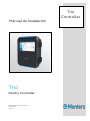 1
1
-
 2
2
-
 3
3
-
 4
4
-
 5
5
-
 6
6
-
 7
7
-
 8
8
-
 9
9
-
 10
10
-
 11
11
-
 12
12
-
 13
13
-
 14
14
-
 15
15
-
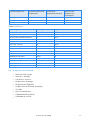 16
16
-
 17
17
-
 18
18
-
 19
19
-
 20
20
-
 21
21
-
 22
22
-
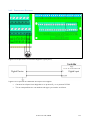 23
23
-
 24
24
-
 25
25
-
 26
26
-
 27
27
-
 28
28
-
 29
29
-
 30
30
-
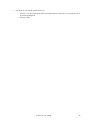 31
31
-
 32
32
-
 33
33
-
 34
34
-
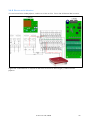 35
35
-
 36
36
-
 37
37
-
 38
38
-
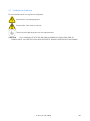 39
39
-
 40
40
-
 41
41
-
 42
42
-
 43
43
-
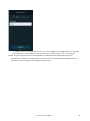 44
44
-
 45
45
-
 46
46
-
 47
47
-
 48
48
-
 49
49
-
 50
50
-
 51
51
-
 52
52
-
 53
53
-
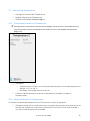 54
54
-
 55
55
-
 56
56
-
 57
57
-
 58
58
-
 59
59
-
 60
60
-
 61
61
-
 62
62
-
 63
63
-
 64
64
-
 65
65
-
 66
66
-
 67
67
-
 68
68
-
 69
69
-
 70
70
-
 71
71
-
 72
72
-
 73
73
-
 74
74
-
 75
75
-
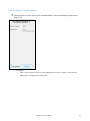 76
76
-
 77
77
-
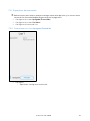 78
78
-
 79
79
-
 80
80
-
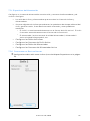 81
81
-
 82
82
-
 83
83
-
 84
84
-
 85
85
-
 86
86
-
 87
87
-
 88
88
-
 89
89
-
 90
90
-
 91
91
-
 92
92
-
 93
93
-
 94
94
-
 95
95
-
 96
96
-
 97
97
-
 98
98
-
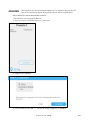 99
99
-
 100
100
-
 101
101
-
 102
102
-
 103
103
-
 104
104
-
 105
105
-
 106
106
-
 107
107
-
 108
108
-
 109
109
-
 110
110
-
 111
111
-
 112
112
-
 113
113
-
 114
114
-
 115
115
-
 116
116
-
 117
117
-
 118
118
-
 119
119
-
 120
120
-
 121
121
-
 122
122
-
 123
123
-
 124
124
-
 125
125
-
 126
126
-
 127
127
-
 128
128
-
 129
129
-
 130
130
-
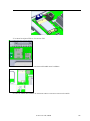 131
131
-
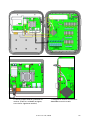 132
132
-
 133
133
-
 134
134
-
 135
135
-
 136
136
-
 137
137
-
 138
138
-
 139
139
-
 140
140
-
 141
141
-
 142
142
-
 143
143
-
 144
144
-
 145
145
-
 146
146
-
 147
147
-
 148
148
-
 149
149
-
 150
150
Munters TRIO Poultry ES R1.1 V5.0.18 116895 Guía de instalación
- Tipo
- Guía de instalación